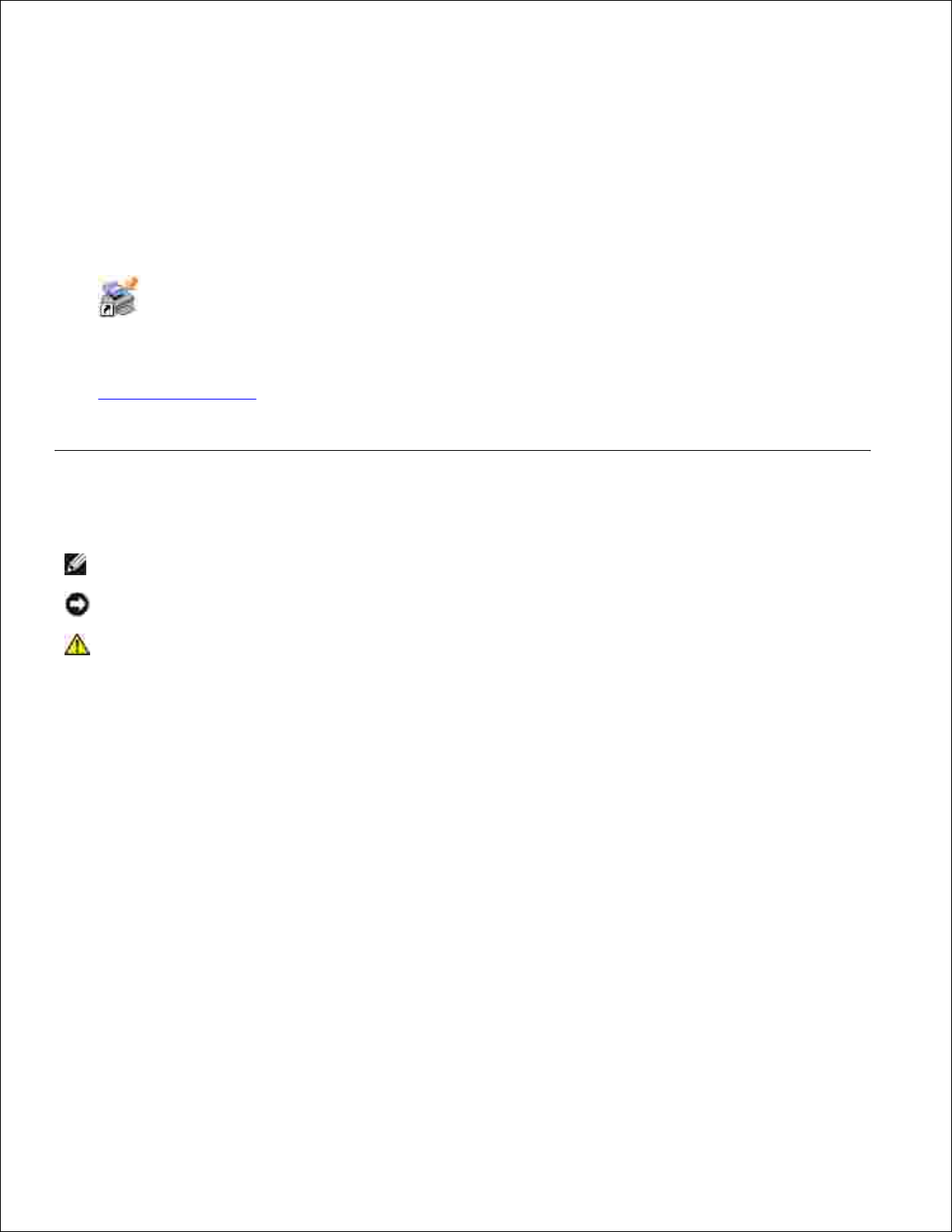
Del l "2330d/ dn和2350d/ dn激光打印机用户手册
如要从Del l 订购打印墨盒或耗材:
双击您的计算机桌面上的图标。1.
访问Del l 的国际互联网站或者拨打电话订购Del l 打印机耗材。
www.del l . com/suppl i es
要获得最好的服务,请准备好您的Del l 打印机服务编号。
2.
注意、通告和当心
注意:表示重要的信息,可以帮助您更好地使用您的打印机。
通告:表示有可能损坏硬件或丢失数据,并告诉您如何避免这些问题。
当心:表示有可能发生财产损失、人身伤害或死亡等危险。
对本文档中的信息修改恕不作另行通知。
2010 Del l I nc. 保留所有权利。
未经 Del l I nc. 的书面许可,严禁以任何方式对本文档进行复制。
本文本中使用的商标:Del l 、DELL 徽标和 OpenManage 是 Del l I nc. 的商标。Mi crosof t 和 Wi ndows 是微软公司在美国和/ 或其他国家的注册商标。
Wi ndows Vi sta 是微软公司在美国和/ 或其他国家的商标或注册商标。
Li nux 是 Li nus Torval ds 在美国和其他国家的注册商标。SuSE 是 Novel l , Inc. 在美国和其他国家的商标。Red Hat 是 Red Hat , Inc. 的商标。
Debi an 是 Sof tware i n the Publ i c I nterest, I nc. 的注册商标,并由 Debi an 计划进行管理。Li nspi re 是 Li nspi re, Inc. 的商标。Ubunt u 是
Canoni cal Li mi ted 的商标。Red Flag 是 Red Flag Software Co., Lt d. 的商标。
Maci ntosh 和 Mac OS 是 Appl e I nc. 在美国和其他国家的注册商标。
本文档中可能使用其他商标和商业名称来指对标志和名称或他们的产品声明权利的实体。Del l I nc. 放弃除它自己所有的商标和商业名称之外的商标
和商业名称的所有权利益。
美国政府的有限权利
本软件和文档根据有限权利提供。政府的使用、复制或发行受到 DFARS 252. 227-7013 中的技术数据和计算机软件权利条款的附属条款 (c)(1)( i i ) 中
所提出的规定和适用的 FAR 规定:Del l I nc. , One Del l Way, Round Rock, Texas, 78682, USA 中的条款限制。
型号2330d/ dn and 2350d/ dn
2010年6月SRVHX750Rev.A03
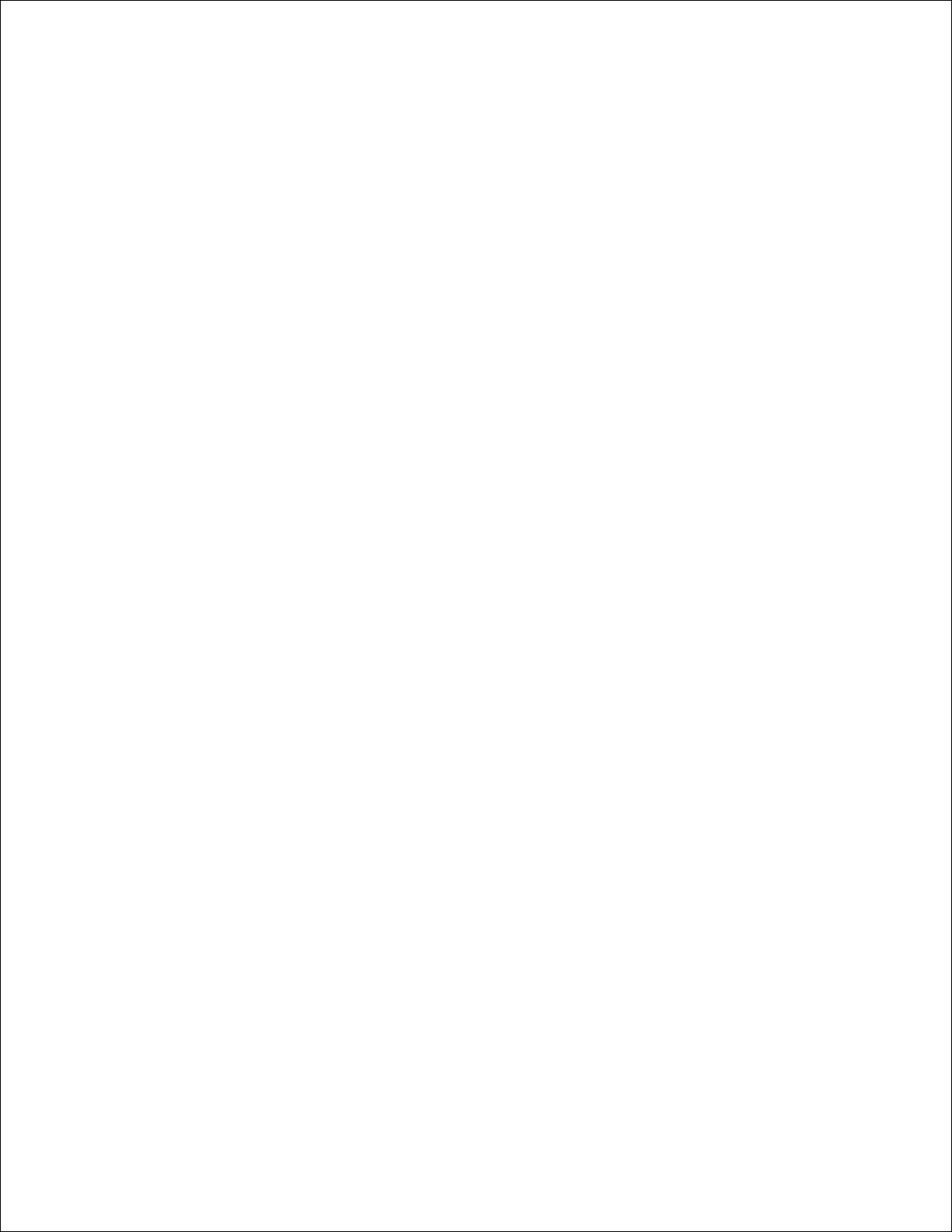
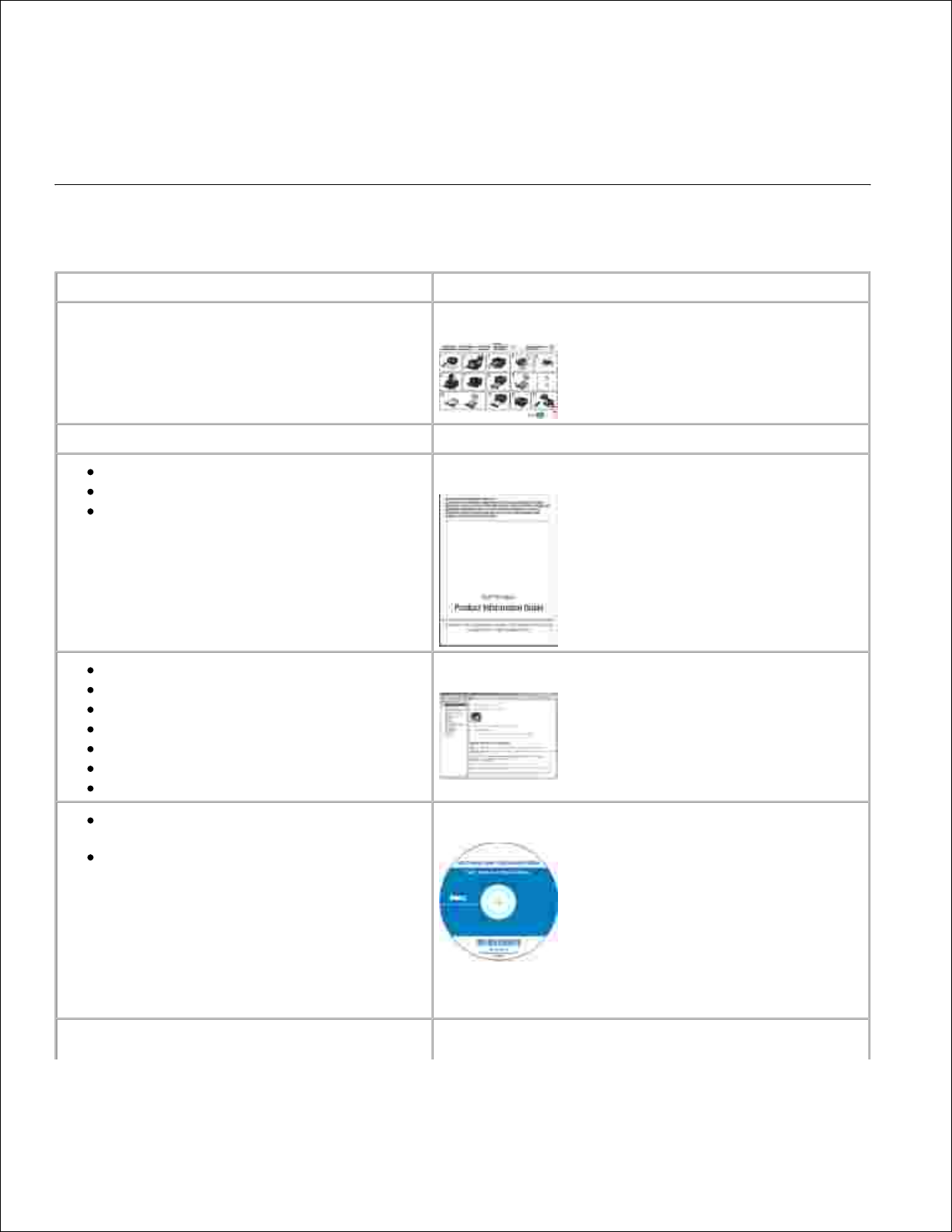
获取信息
查找有关打印机的信息
您在查找什么?
可以从这里找到
如何设置打印机
设置打印机 海报
准备操作打印机的相关安全信息
管制信息
保修信息
产品信息手册
支持的纸张类型和尺寸
如何选择和存储打印介质
如何将可打印介质装入打印机
如何配置打印机设置
如何设置和使用打印机软件
如何管理和维护打印机
如何检查和解决问题
用户手册
软件和驱动程序-经过认证的打印机驱动程序和
Del l " 打印机软件安装程序
自述文件-为有经验的用户或技术员提供有关打印
机的最新技术变更信息或高级技术参考资料
软件和文档 光盘
注意:如果您同时购买了Del l 计算机和打印机,打印机文档和
驱动程序已经安装在您的计算机上。
服务序列号和号码
服务序列号和号码
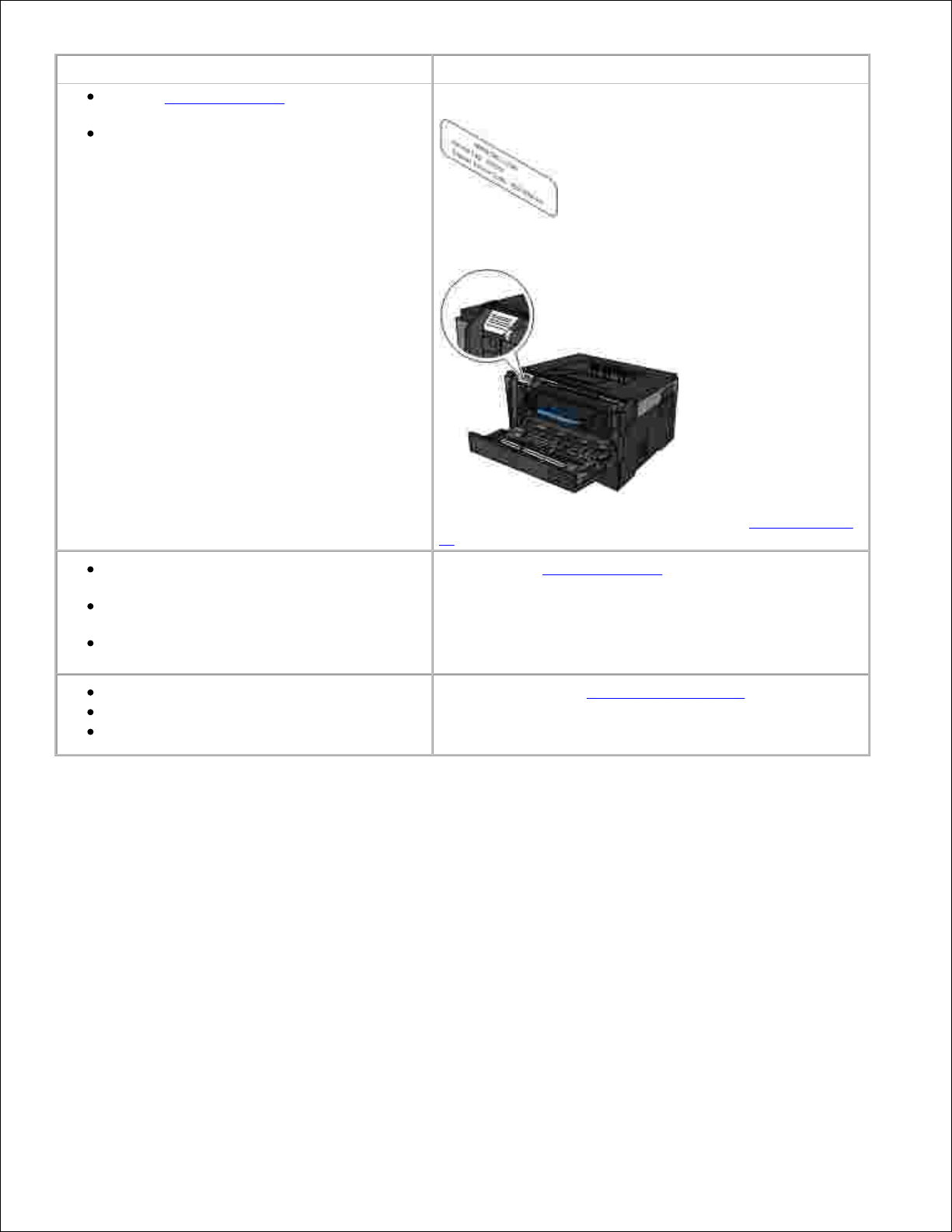
您在查找什么?
可以从这里找到
当您使用support . del l . com 或联系技术支持时如
何识别打印机
当您联系技术支持时如何找到服务序列号来指引
您的呼叫
这些标签位于打印机上。
下面的图示显示标签在打印机上的位置。
如要获取有关它们所在位置的更多信息,请参阅了解打印机的部
件。
解决方法-问题解答提示和技巧、常见问答、文档
、驱动程序下载以及产品升级
升级-内存、网卡和可选设备等组件的相关升级信
息
客户服务-联系信息、服务呼叫和订购状态、保修
以及维修信息
Del l 支持网站-support . del l . com
注意:选择您所在的地区或业务部门来查看适合您的支持网站
。
打印机耗材
打印机附件
打印机替换碳粉和部件
Del l 打印机耗材网站-www.del l . com/suppl i es
您可以在网站上、通过电话或者在指定的零售商店购买打印机耗
材。
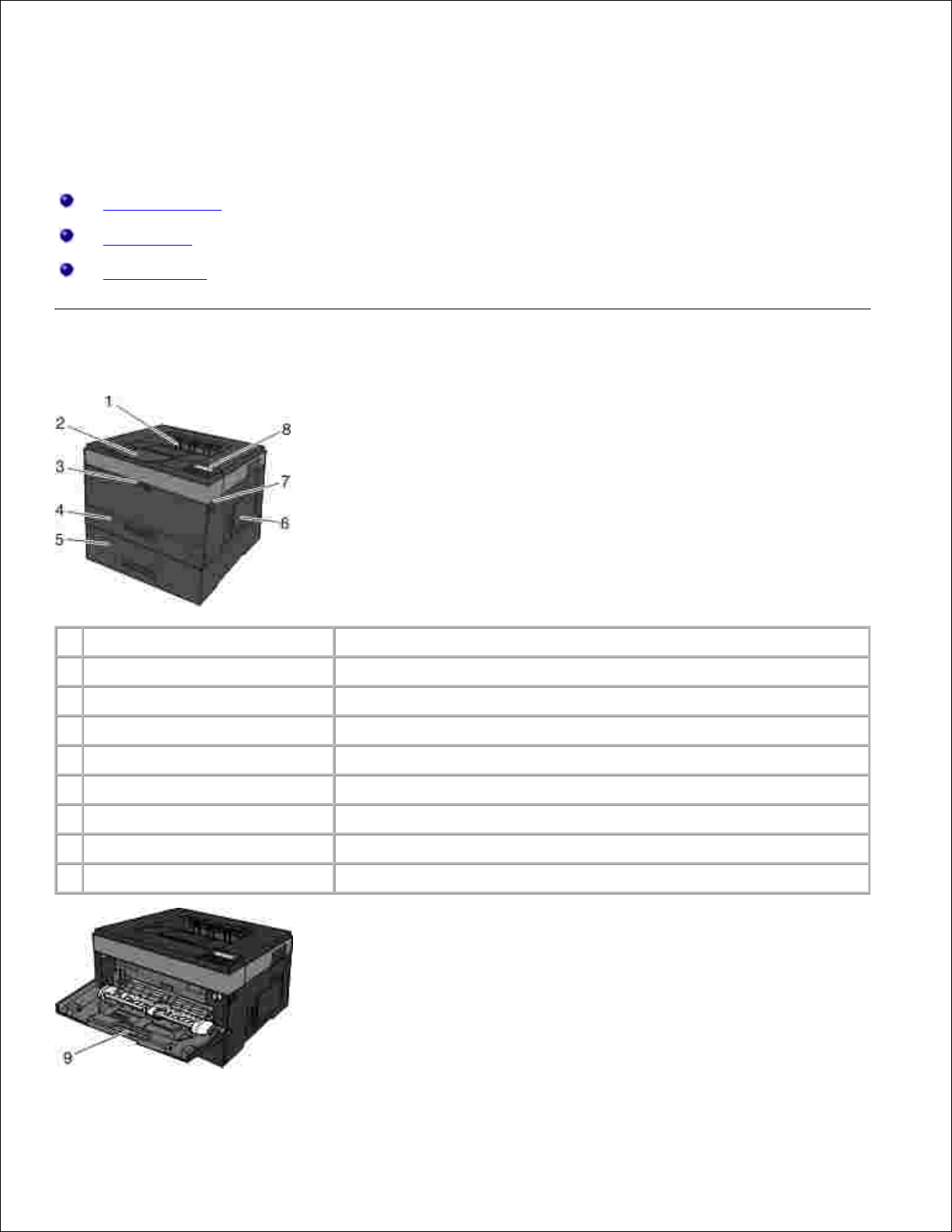
关于您的打印机
了解打印机的部件
理解操作面板
选择正确的电缆
了解打印机的部件
部件说明1前部出口
打印机出纸槽。
2
输出匣延长部分
用于托放打印机送出的纸张。
3
多功能进纸器盖板
通往多功能进纸器的盖板。
4
标准进纸匣(进纸匣1)
可以容纳250页纸张的标准进纸匣。
5
550页进纸器选件(进纸匣2)
可以单独购买该进纸匣,以增加打印机可容纳的空白纸张数量。
6
内存保护门
通往打印机内存的保护门。
7
保护门释放按钮
用于打开打印机前部盖板的按钮。
8
操作面板
打印机上用于控制打印作业的面板。
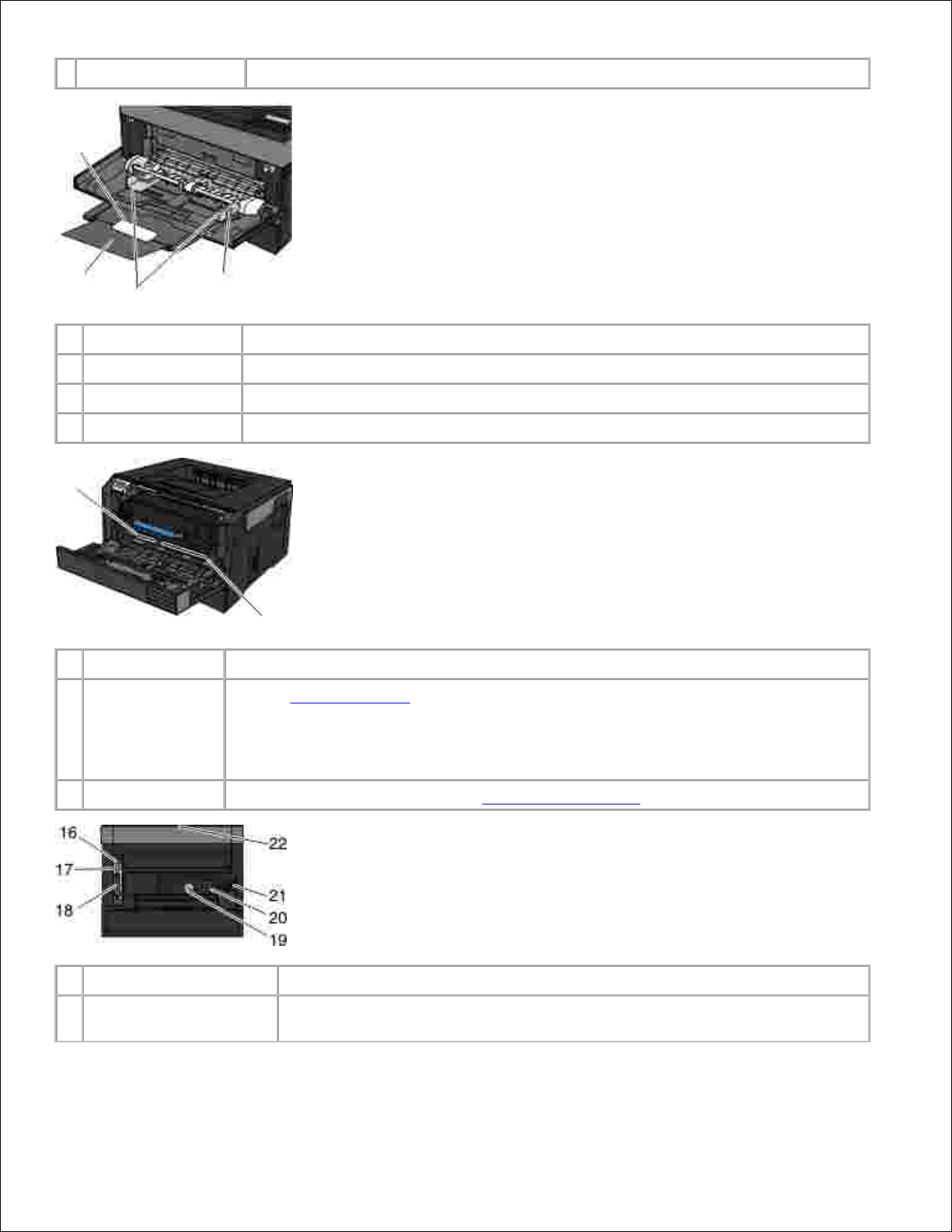
9
多功能进纸器
用于手动装入各种纸张类型(如信封)的进纸匣。
10
多功能进纸器托盘
用于在纸张装入到多功能进纸器中时托放纸张。
11
扩展进纸匣
为纸张之外的其他打印介质(如信封)提供额外保护,以防止弯曲或起皱。
12
宽度导轨
打印介质装入多功能进纸器中时使用的导轨。
13
宽度导片
滑动导片来调整宽度导轨。
部件说明
14
服务序列号
当您使用support . del l . com 或联系技术支持时,可用于这组数字来识别打印机。
当您联系技术支持时,输入服务序列号能指引您的呼叫。
注意:服务序列号不是在所有国家和地区都可用。
15
耗材再订购标签
有关订购碳粉盒或纸张的信息,请访问www.del l . com/suppl i es。
部件说明
16
USB端口
供插入USB电缆(单独出售)的插槽。USB电缆的另一端插入计算机中。将打印机本地连接
到计算机。
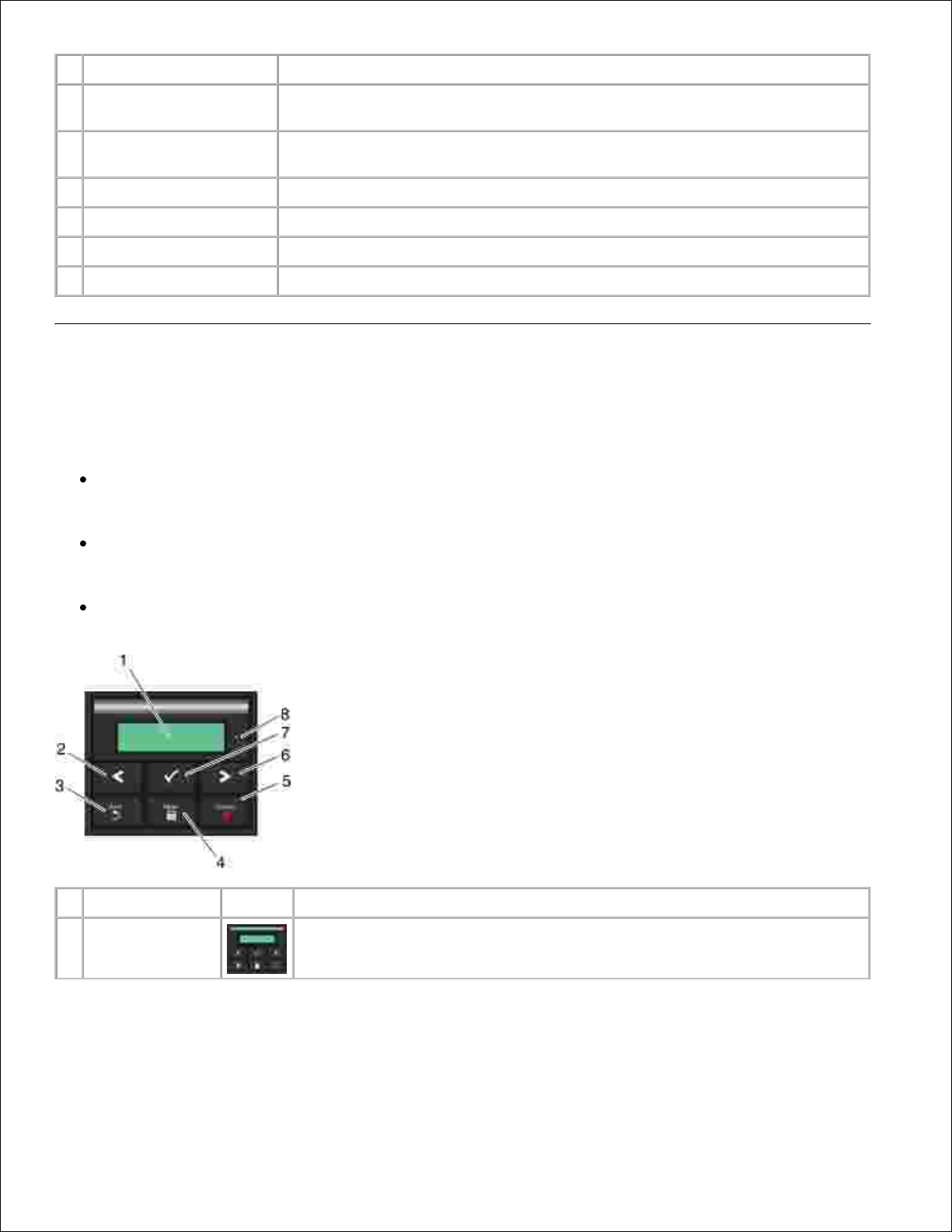
部件说明
17
网络端口(仅限于网络打印
机)
供插入以太网电缆(单独出售)的插槽。以太网电缆的另一端插入网络端口中。将打印机
连接到网络。
18
并行端口
供插入并口电缆(单独出售)的插槽。并口电缆的另一端插入计算机中。将打印机本地连
接到计算机。
19
电源线连接器
使用电源线将打印机连接到电源插座(提供的电源线规格依国家和地区而不同)。
20
电源开关
用于打开或关闭打印机电源的开关。
21
锁定设备
为打印机提供实体安全保证的安全锁。
22
后部出口
允许打印作业(例如在透明胶片或卡片纸上进行的打印作业)退出打印机平板的盖门。
理解操作面板
操作面板包含:
电源指示灯
两行的 LCD 显示屏
六个按钮
使用图标
来
1
显示屏
查看要打印的份数以及错误代码。
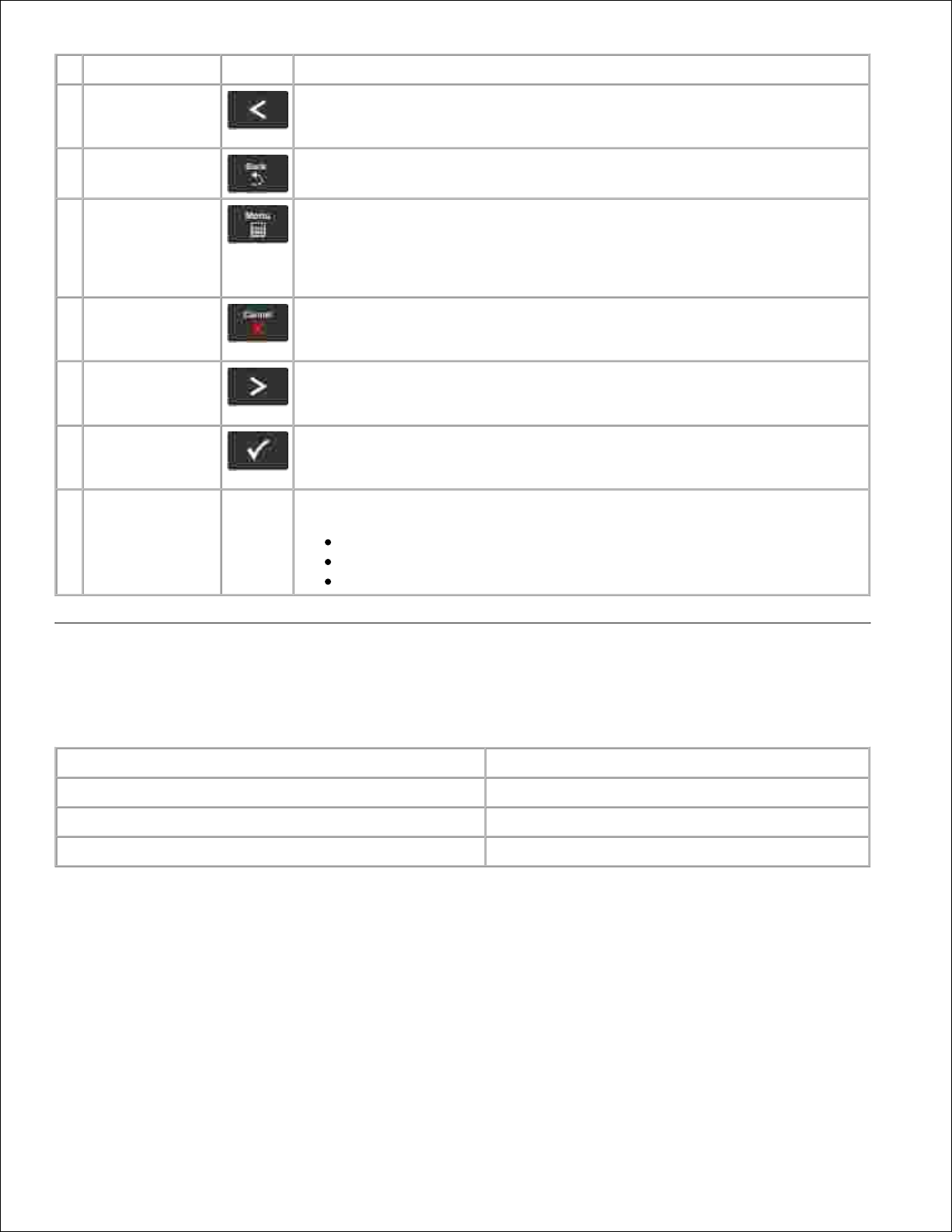
使用图标
来
2
向左箭头按钮
滚动显示屏上的菜单、子菜单或设置。
移动到前一个或下一个选项。每按一次移动列表中的一个项目或菜单项中的其他设置。
3
“返回”按钮
返回到前一个屏幕。
4
“菜单”按钮
打开菜单。当在菜单中时按“菜单”按钮将使用户返回到顶层菜单屏幕。
注意:
仅当打印机处于就绪状态时,菜单才可用。
5
“停止/ 取消”按钮
取消正在处理的打印作业。
退出菜单或子菜单,并返回到默认屏幕。
6
向右箭头按钮
滚动显示屏上的菜单、子菜单或设置。
移动到前一个或下一个选项。每按一次移动列表中的一个项目或菜单项中的其他设置。
7
“选择”按钮
选择出现在显示屏上的菜单或子菜单项。
提交为打印机选定的值或设置。
8
指示灯
指示打印机的状态:
绿灯长亮-打印机为空闲或处于“就绪”提示。
绿灯闪烁-打印机正在预热、处理数据或打印作业。
琥珀色灯长亮-需要操作者干预。
选择正确的电缆
打印机的互连电缆必须满足下列要求:
连接
电缆检定
USB
USB 2.0
并口
I EEE-1284
10/ 100/ 1000 以太网
CAT-5E
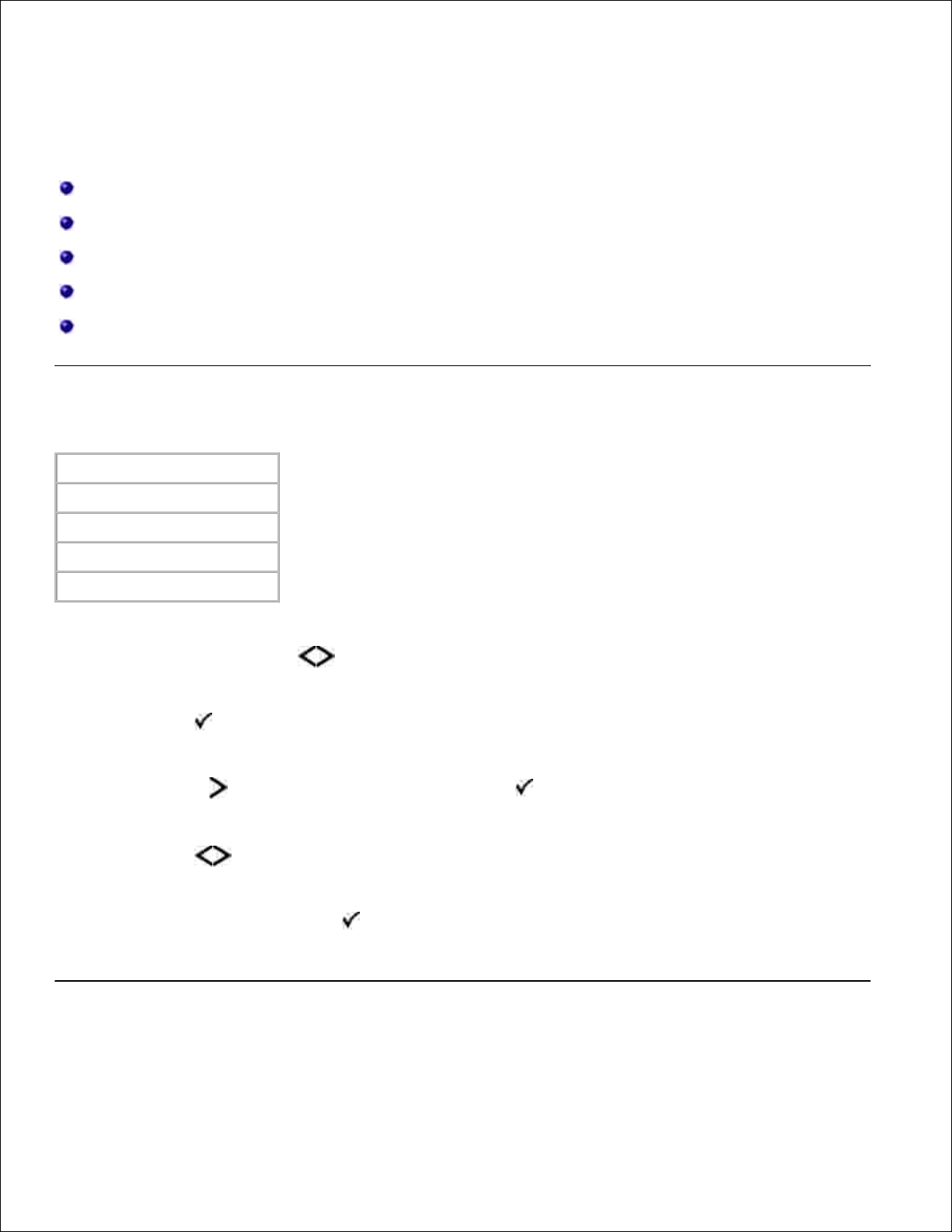
操作面板菜单
牋菜单列表
牋纸张菜单
牋报告
牋网络/ 端口
牋设置
菜单列表
管理菜单
纸张菜单
报告
网络/ 端口
设置
从菜单列表中,使用箭头 按钮 滚动主菜单。1.
按下选择 按钮 。2.
按下右箭头 按钮 直到要显示的标题出现,然后按下选择 按钮 。3.
使用箭头 按钮 在可用菜单项之间滚动。4.
要显示的设置出现时,按下选择 按钮 以保存设置。5.
纸张菜单
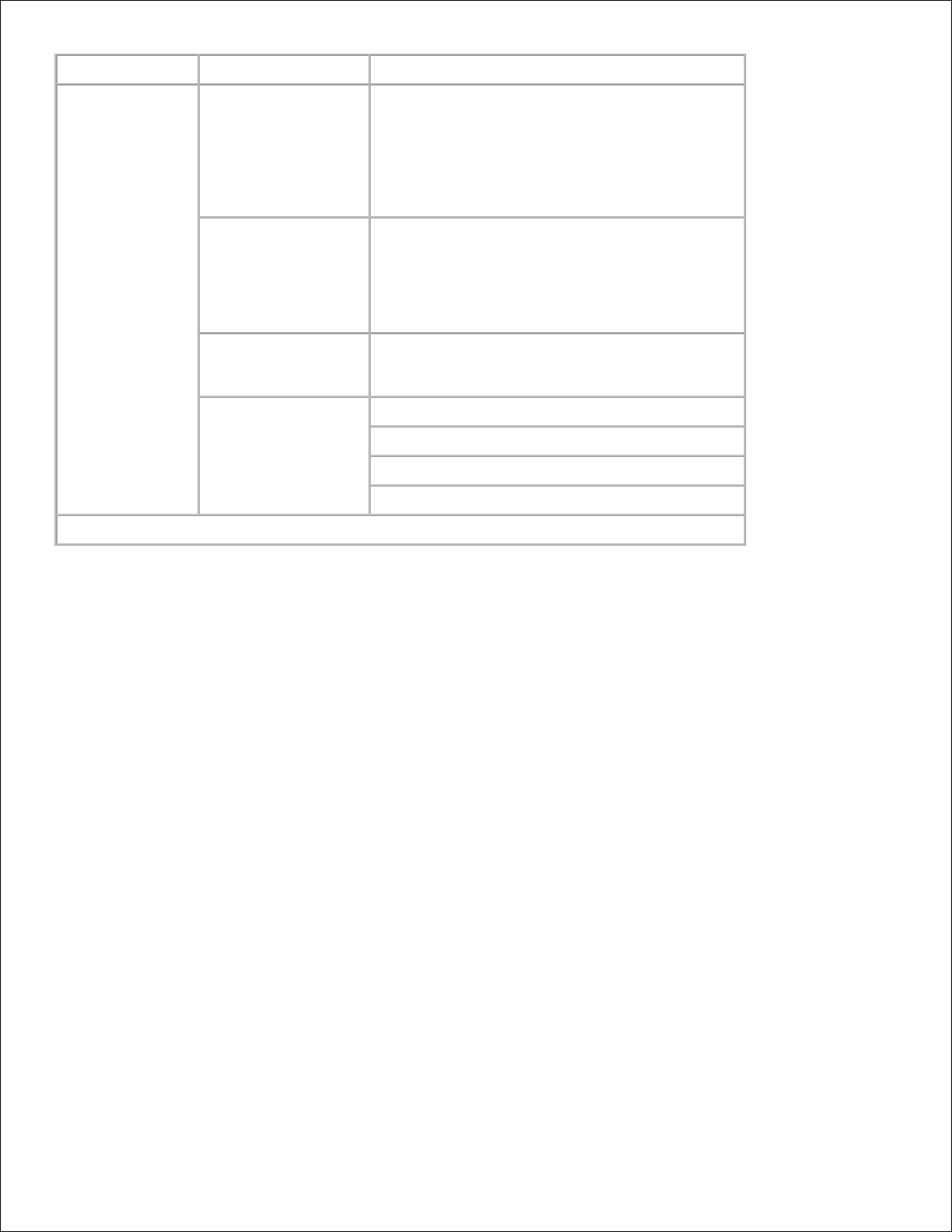
主菜单
模式主菜单
模式主菜单
纸张菜单
默认纸张来源
进纸匣 <x>*
多功能进纸器
手动纸张
手动信封
配置多功能进纸器
盒式*
手动
注意:? “盒式”设置将多功能进纸器配置为自动纸张
来源。
自定义类型
自定义类型 <x>(其中x表示1-6)
再生纸
尺寸/ 类型
进纸匣 <x>
多功能进纸器
手动纸张
手动信封
*出厂默认设置
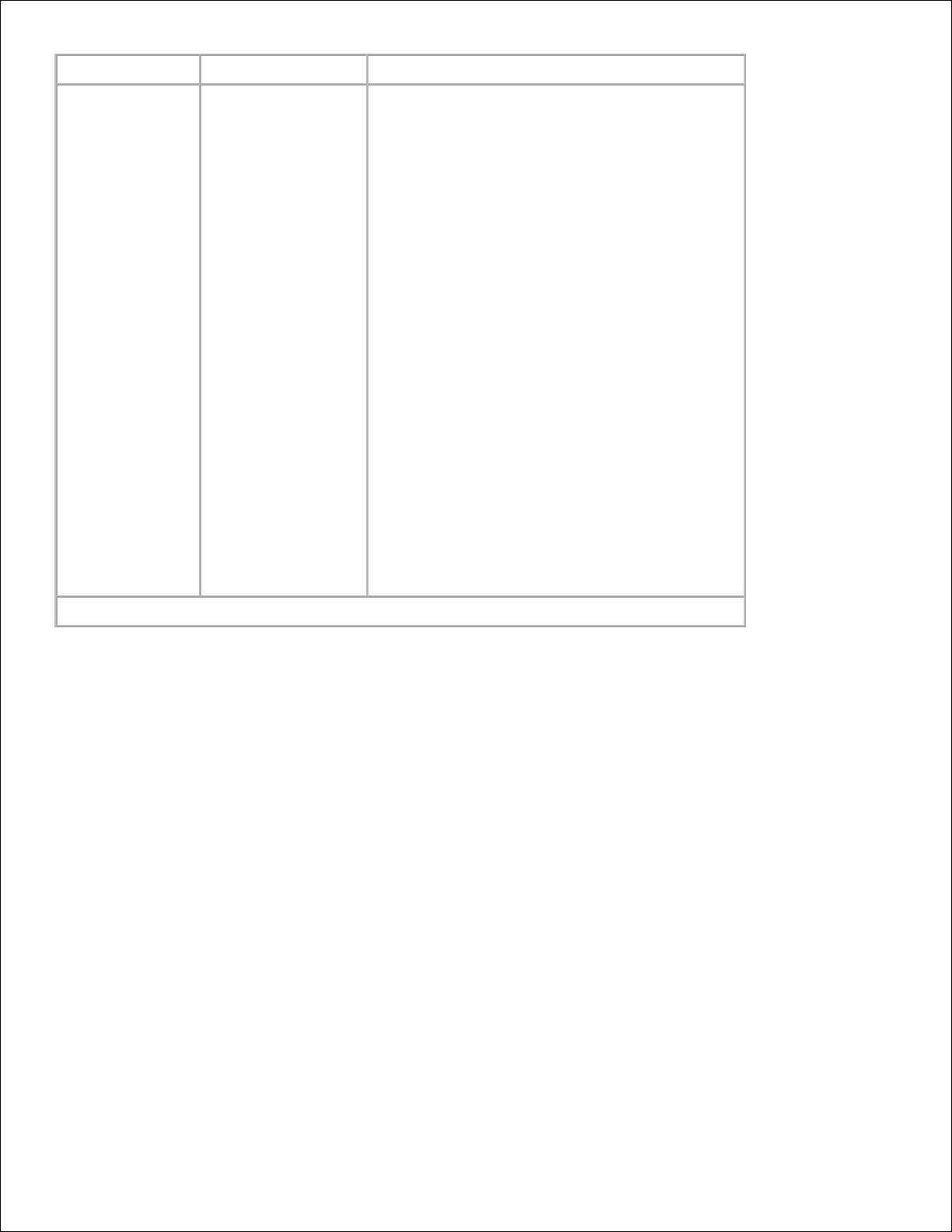
主菜单
模式主菜单
模式主菜单
?
纸张纹理
普通纸张*纹理
卡片纸纹理
透明胶片纹理
再生纸纹理
标签纹理
铜版纸纹理
信封纹理
粗糙信封纹理
信签纸纹理
预印纸纹理
彩色纸纹理
轻磅纸张纹理
重磅纸张纹理
粗糙/ 棉质纸纹理
自定义类型 <x>纹理(其中x表示1-6)
*出厂默认设置
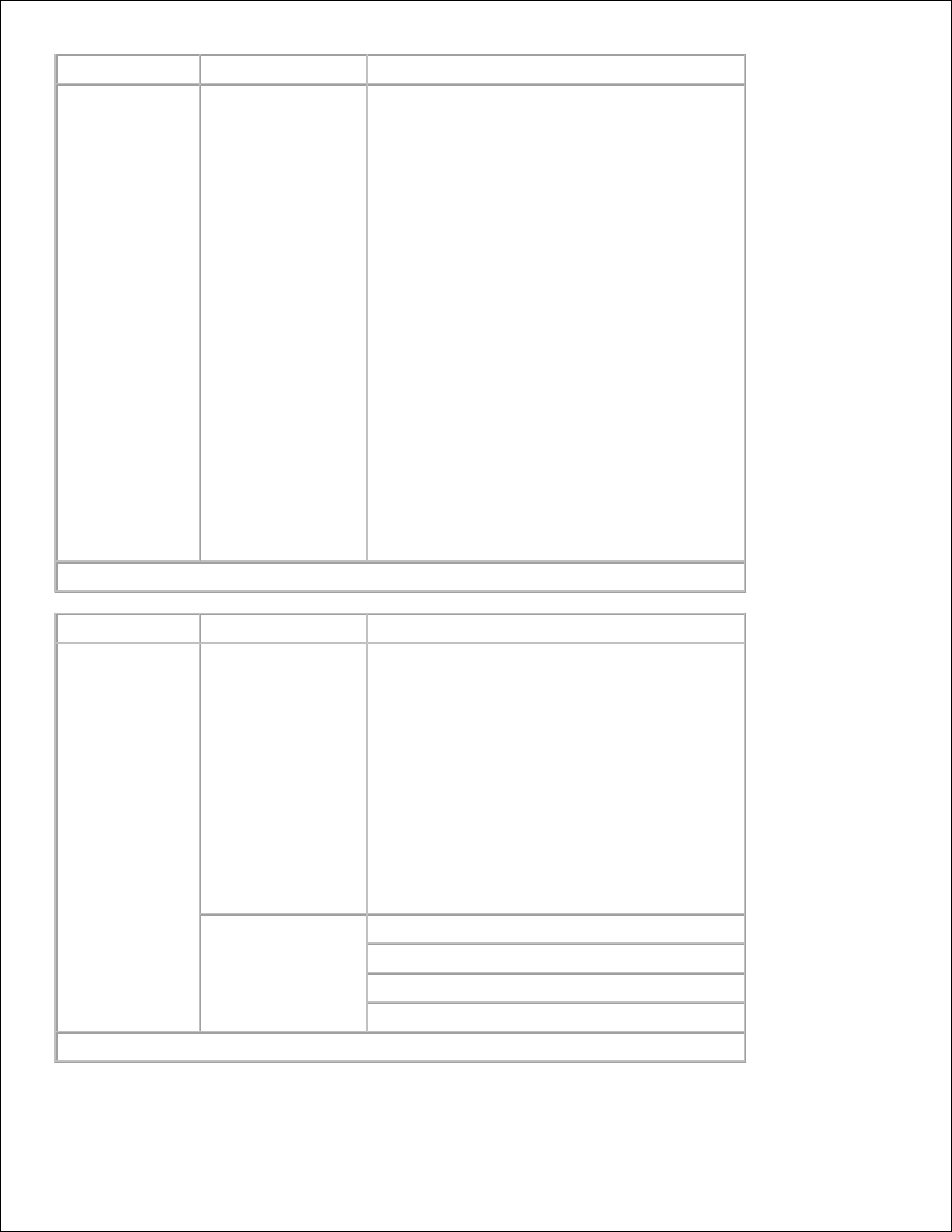
主菜单
模式主菜单
模式主菜单
?
纸张重量
普通纸张*重量
卡片纸重量
透明胶片重量
再生纸重量
标签纸重量
铜版纸重量
信封重量
信签纸重量
预印纸重量
彩色纸重量
轻磅纸张重量
重磅纸张重量
粗糙/ 棉质纸重量
自定义类型 <x>重量(其中x表示1-6)
*出厂默认设置
主菜单
模式主菜单
模式主菜单
?
装入纸张
装入再生纸
装入铜版纸
装入信签纸
装入预印纸
装入彩色纸
装入轻磅纸张
装入重磅纸张
自定义类型 <x>装入(其中x表示1-6)
Uni versal 设置
度量单位
纵向宽度
纵向高度
进纸方向
*出厂默认设置
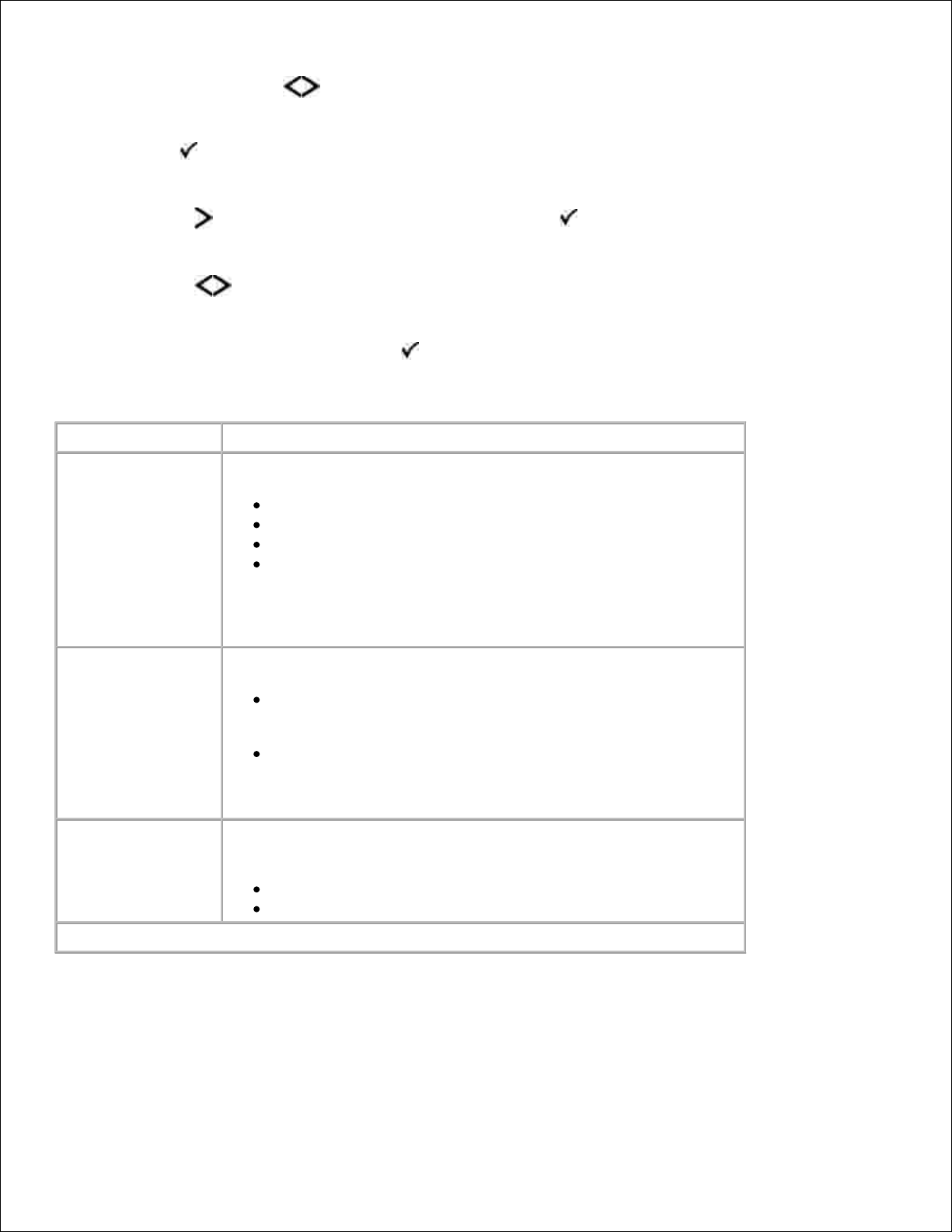
从菜单列表,使用箭头 按钮 滚动到“纸张”菜单。1.
按选择 按钮 。2.
按右箭头 按钮 直到您需要的标题显示在显示屏上,然后按选择 按钮 。3.
使用箭头 按钮 在可用菜单项中滚动浏览。4.
当您需要的设置显示在显示屏时,按选择 按钮 来保存设置。5.
纸张模式主菜单
从此菜单:
您可以:
默认纸张来源
为所有打印作业设置默认的纸张来源。
进纸匣 <x>*
多功能进纸器
手动纸张
手动信封
注意:? 默认纸张来源中的项目根据设备类型和安装在它上面的附件和/ 或耗材
而有所不同。在“进纸匣配置”下面为每一个列出的“默认纸张来源”选项配
置“尺寸”和“类型”设置。
配置多功能进纸器
确定打印机何时选择从多功能进纸器进纸,以及多功能进纸器的操作模式。
盒式*-将多功能进纸器视为与其他进纸匣相同。如果打印作业请求的纸
张尺寸或类型只能装入多功能进纸器中,则打印机将从多功能进纸器为
作业送入打印介质。
手动-将多功能进纸器视为手动进纸匣。需要将单张打印介质插入多功能
进纸器中时,会显示加载手动纸张 消息。
注意:? “盒式”设置将多功能进纸器配置为自动纸张来源。
自定义类型
指定与“纸张类型”菜单中可用的每个“自定义类型”相关联的打印介质类型
。
自定义类型 <x>(其中x表示1-6)
再生纸
*出厂默认设置
尺寸/ 类型
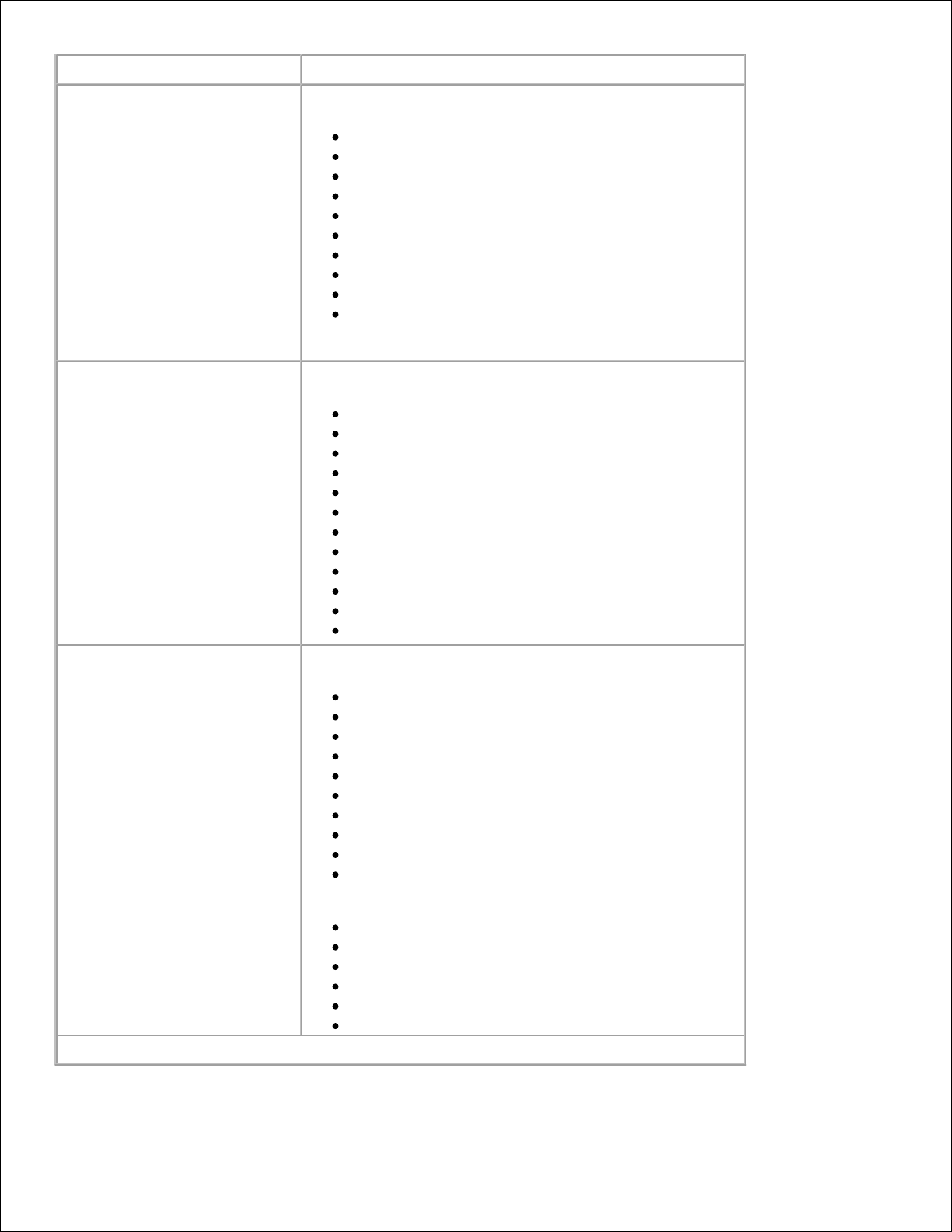
从此菜单:
您可以:
进纸匣 <x>尺寸
确定每个纸张来源的默认尺寸。
A4*(非美国)
A5
A6
JI S B5
Let t er* (美国)
Legal
Executi ve
Fol i o
Stat ement
Uni versal
注意:? 请参阅Uni versal 设置 获取更多的信息。
进纸匣 <x>类型
确定每个纸张来源中加载的打印介质类型。
普通纸张*
透明胶片
标签纸
铜版纸
信签纸
预印纸
彩色纸
轻磅纸张
重磅纸张
粗糙/ 棉质纸
再生纸
自定义类型 <x>(其中x表示1-6)
多功能进纸器尺寸
确定在多功能进纸器中装入的打印介质尺寸。
A4*(非美国)
A5
A6
JI S B5
Let t er* (美国)
Legal
Executi ve
Fol i o
Stat ement
Uni versal
注意:? 请参阅Uni versal 设置 获取更多的信息。
7 3/ 4信封
9信封
10信封
B5信封
C5信封
DL信封
*出厂默认设置
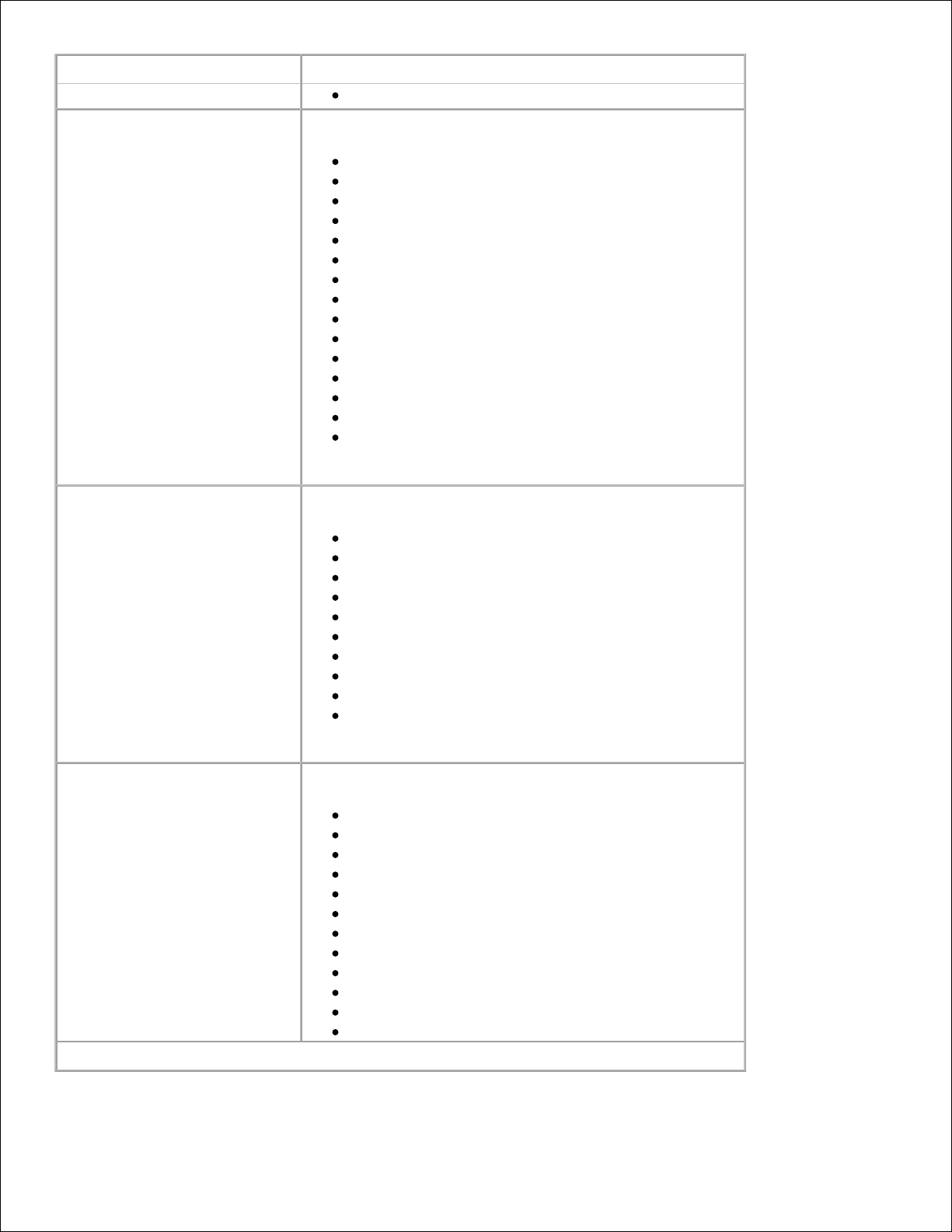
从此菜单:
您可以:
其他信封
多功能进纸器类型
确定在多功能进纸器中装入的打印介质类型。
普通纸张
卡片纸
透明胶片
再生纸
标签纸
铜版纸
信签纸
预印纸
彩色纸
信封
粗糙信封
轻磅纸张
重磅纸张
粗糙/ 棉质纸
自定义类型 <x>(其中x表示1-6)
注意:? 自定义类型 6是默认纸张类型。
手动纸张尺寸
确定在多功能进纸器中手动装入的打印介质尺寸。
A4*(非美国)
A5
A6
JI S B5
Let t er* (美国)
Legal
Executi ve
Fol i o
Stat ement
Uni versal
注意:? 请参阅Uni versal 设置 获取更多的信息。
手动纸张类型
确定在多功能进纸器中手动装入的打印介质类型。
普通纸张*
卡片纸
透明胶片
再生纸
标签纸
铜版纸
信签纸
预印纸
彩色纸
轻磅纸张
重磅纸张
粗糙/ 棉质纸
*出厂默认设置
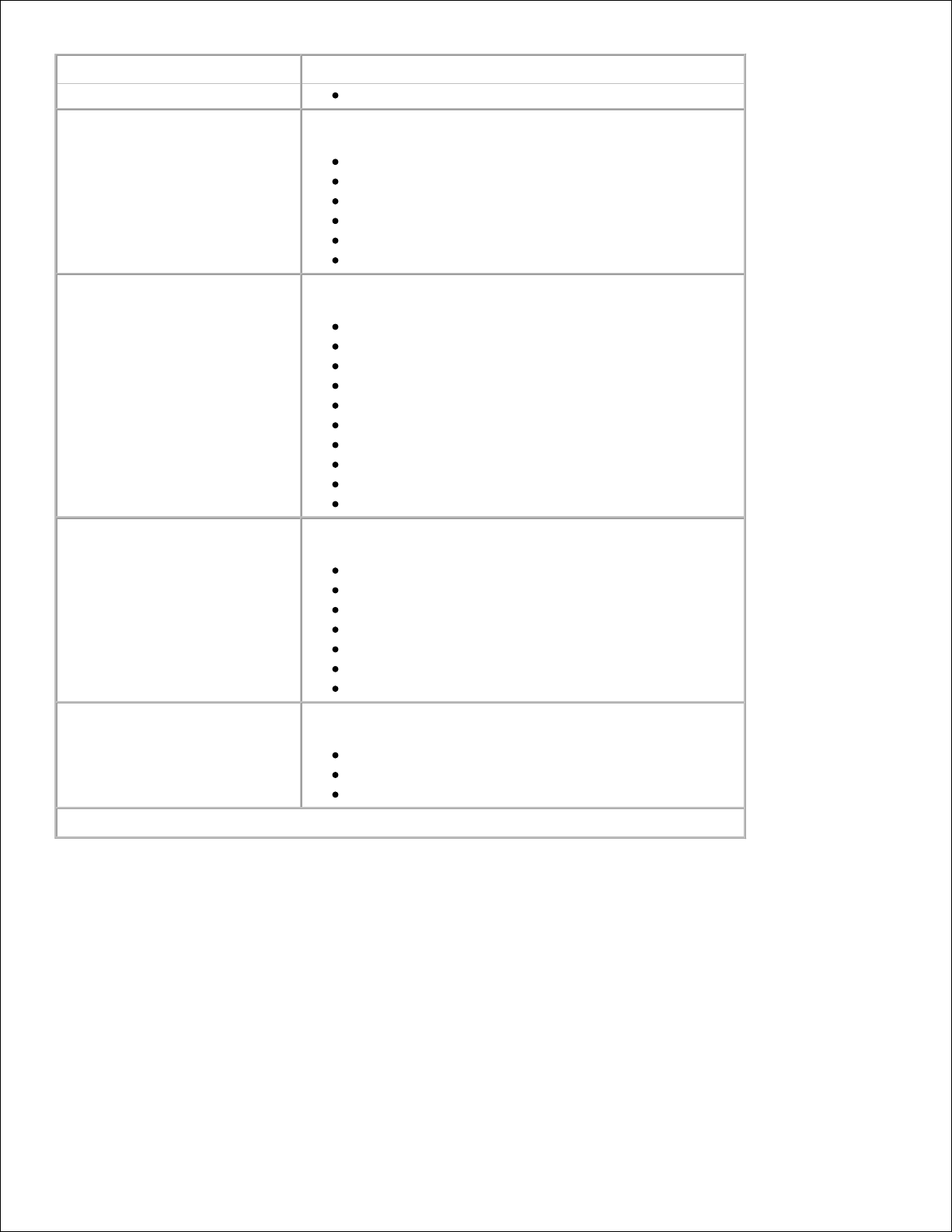
从此菜单:
您可以:
自定义类型 <x>(其中x表示1-6)
双面打印尺寸
确定为集成的双面打印装入的打印介质尺寸。
A4*
Let t er
Legal
Of i ci o
Fol i o
Uni versal
双面打印类型
确定为集成的双面打印装入的打印介质类型。
普通纸张*
再生纸
铜版纸
信签纸
预印纸
彩色纸
轻磅纸张
重磅纸张
粗糙/ 棉质纸
自定义类型 <x>(其中x表示1-6)
手动信封尺寸
确定手动加载的信封尺寸。
7 3/ 4信封
9信封
10信封*(美国)
B5信封
C5信封
DL信封*(非美国)
其他信封
手动信封类型
确定手动装入的信封类型。
信封*
粗糙信封
自定义类型 <x>(其中x表示1-6)
*出厂默认设置
纸张纹理
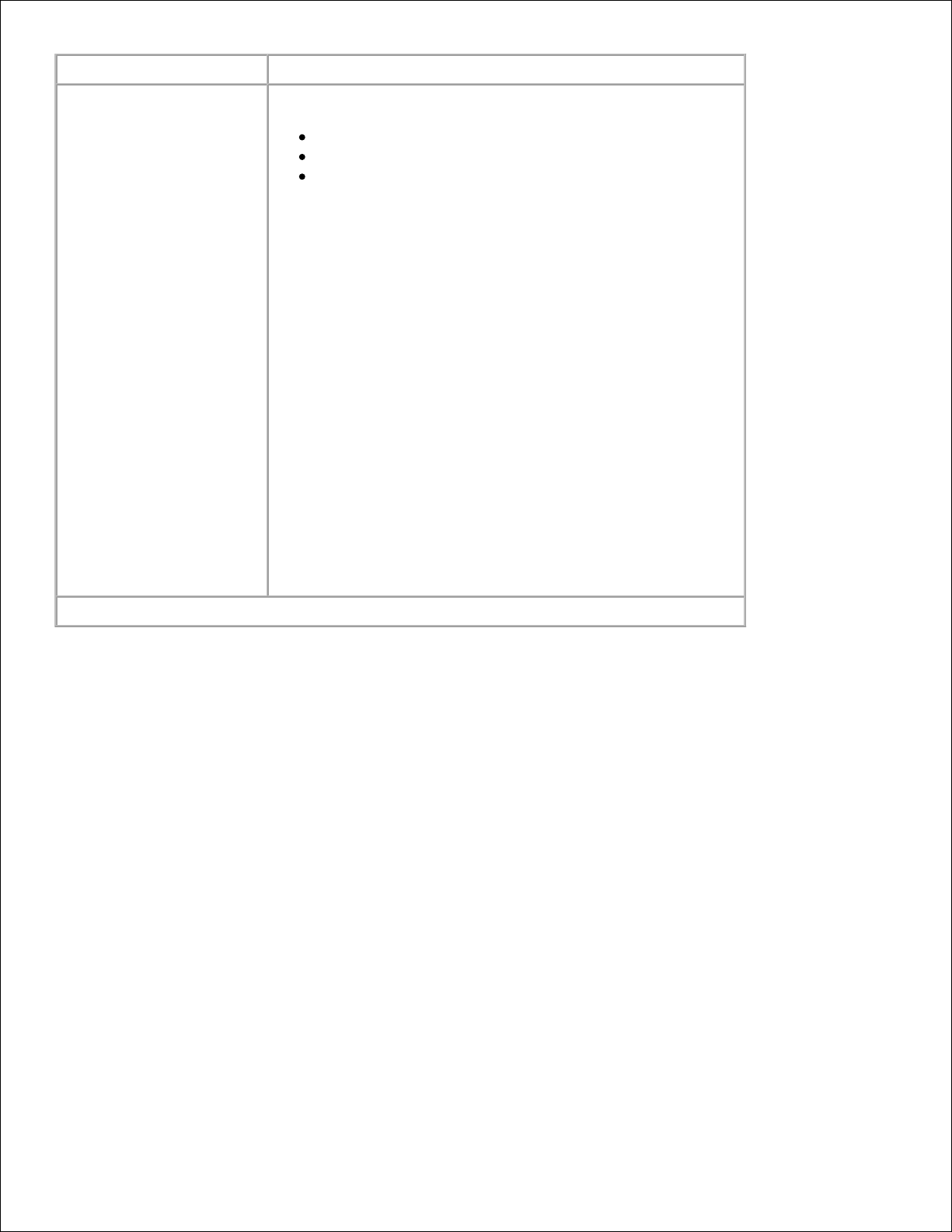
从此菜单:
您可以:
普通纸张
卡片纸
透明胶片
再生纸
标签纸
铜版纸
信封
粗糙信封
信签纸
预印纸
彩色纸
轻
重
粗糙/ 棉质纸
自定义 <x>(其中x表示1-6)
指定装入特定进纸匣中的打印介质的相关纹理。
正常*
粗糙
平滑
*出厂默认设置
纸张重量
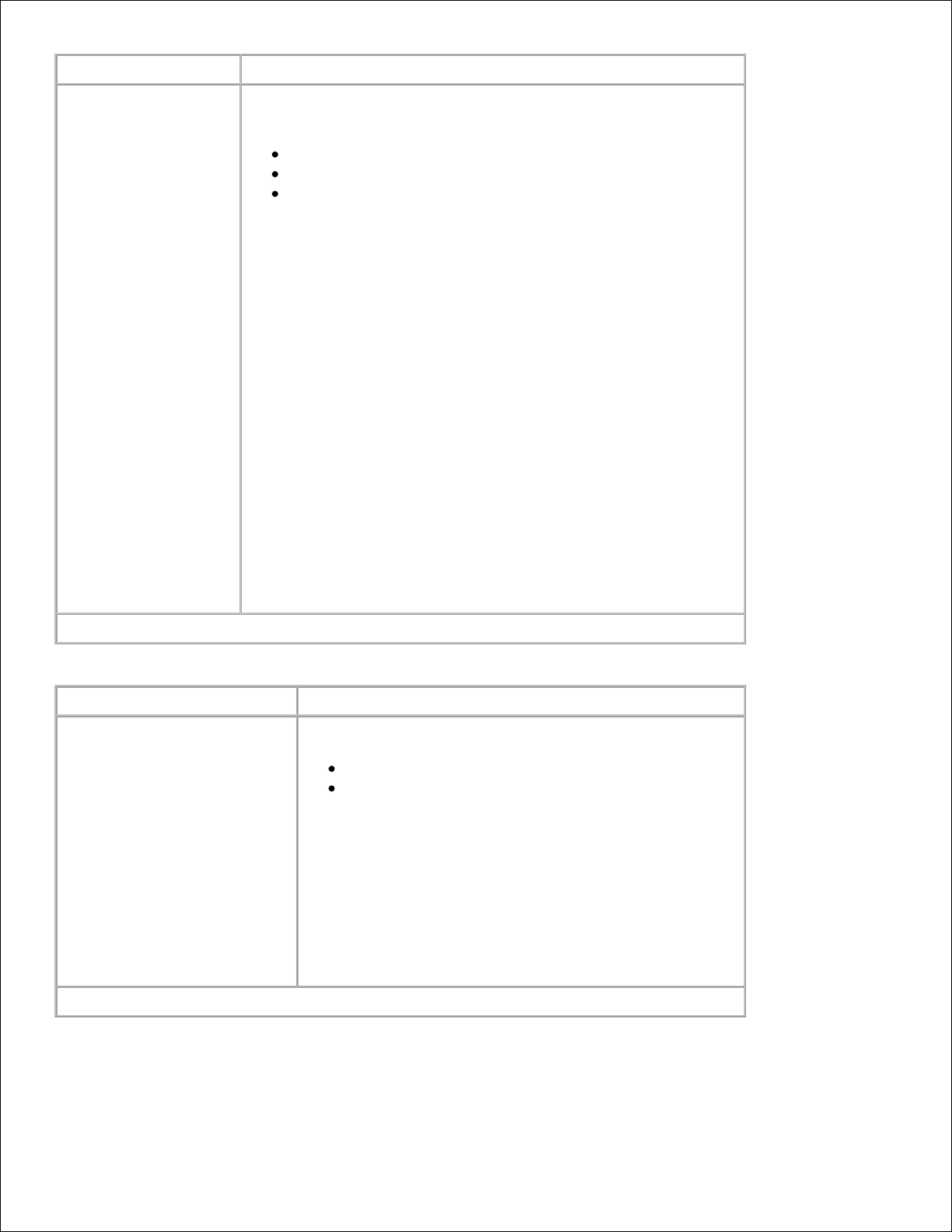
从此菜单:
您可以:
普通纸张*
卡片纸
透明胶片
再生纸
标签纸
铜版纸
信封
粗糙信封
信签纸
预印纸
彩色纸
轻
重
粗糙/ 棉质纸
自定义 <x>(其中x表示1-
6)
指定装入特定进纸匣中的打印介质的相关重量,并确保碳粉正确粘附在打印
页面上。
轻
重
正常*
*出厂默认设置
装入纸张
从此菜单:
您可以:
再生纸
铜版纸
信签纸
预印纸
彩色纸
轻磅纸张
重磅纸张
自定义类型 <x>(其中x表示1-6)
确定是否对所有指定打印介质类型的作业执行双面打印。
双面打印
关*
*出厂默认设置
Uni versal 设置
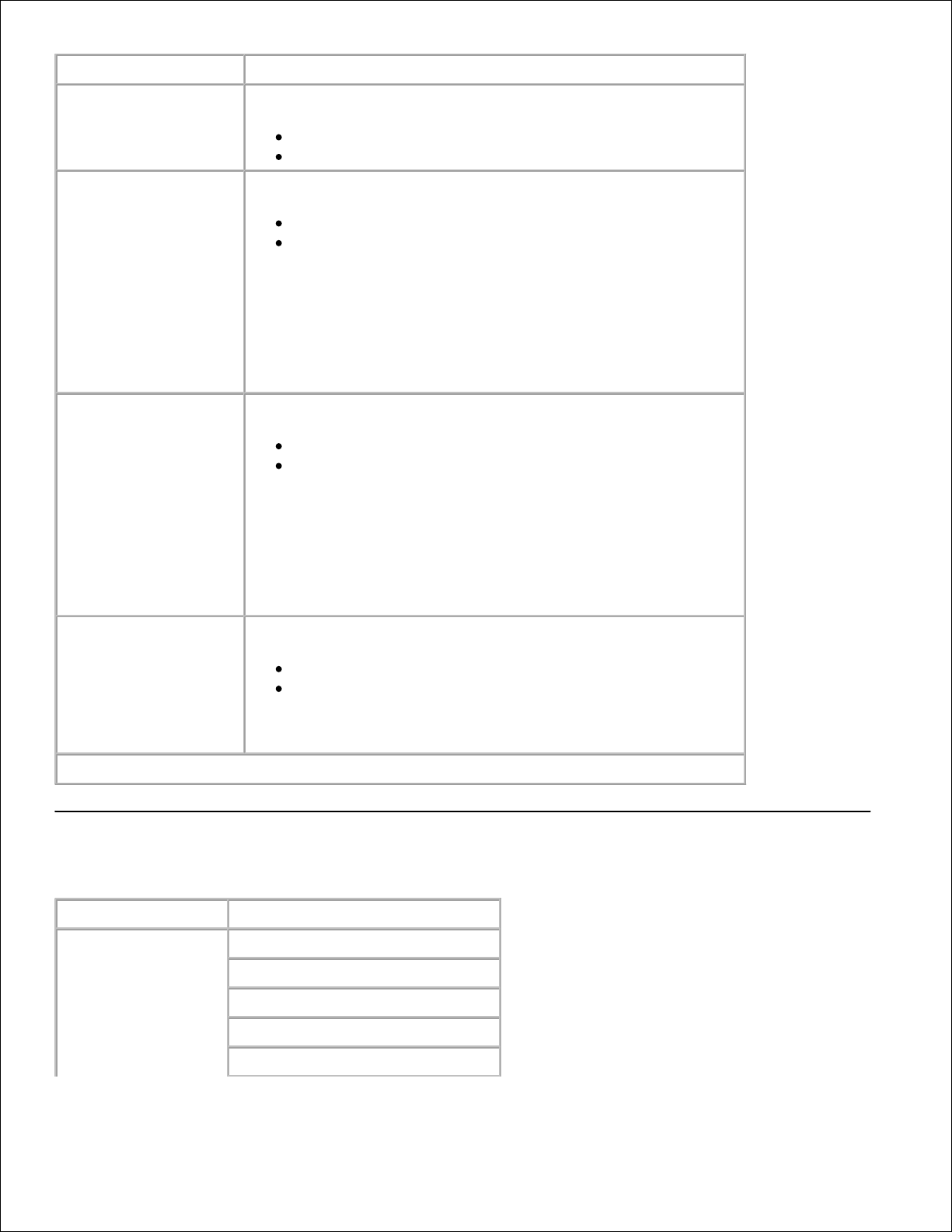
从此菜单:
您可以:
度量单位
指定“Uni versal 纸张尺寸”的高度、宽度和进纸方向。
英寸*(美国)
毫米*(非美国)
纵向宽度
设置Uni versal 介质的纵向宽度。
3-14. 17英寸
76-1219毫米
注意:? 如果宽度超过最大值,则打印机将使用允许的最大宽度。
注意:? 8.5英寸是美国的出厂默认设置。英寸值可以以0. 01英寸为
单位递增。
注意:? 216 毫米是国际通用的出厂默认设置。毫米值可以以1毫米
为单位递增。
纵向高度
设置Uni versal 介质的纵向高度。
3-14. 17英寸
76-1219毫米
注意:? 如果高度超过最大值,则打印机将使用允许的最大高度。
注意:? 14英寸是美国的出厂默认设置。英寸值可以以0.01英寸为单
位递增。
注意:? 356 毫米是国际通用的出厂默认设置。毫米值可以以1毫米
为单位递增。
进纸方向
指定“Uni versal 纸张尺寸”的进纸方向。
短边*
长边
注意:? “进纸方向”仅在介质的最长边小于打印机的最大物理宽度时显示
。
*出厂默认设置
报告
模式
模式主菜单
报告
菜单设置页
设备统计
网络设置页
配置文件列表
打印字体
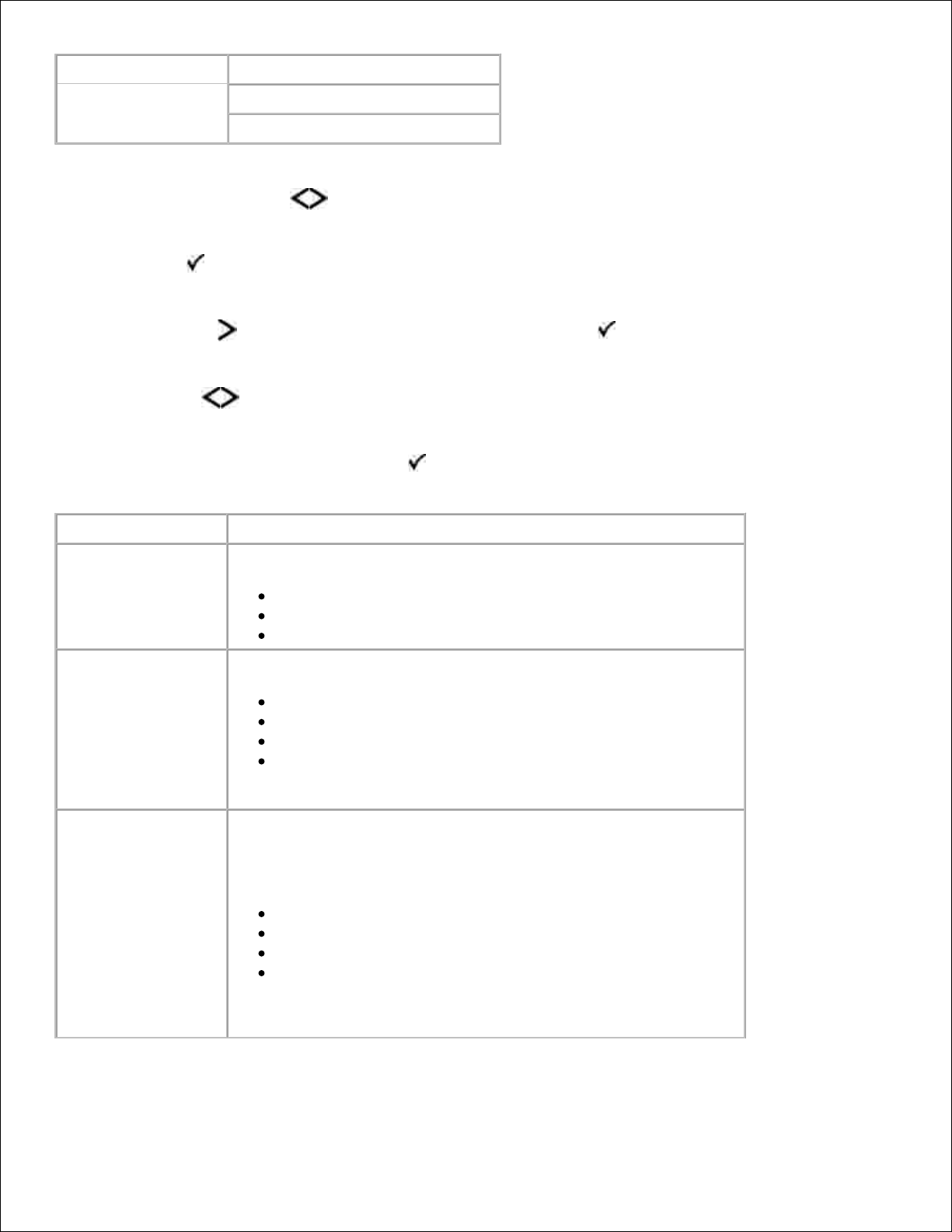
模式
模式主菜单
打印目录
资产报告
从菜单列表,使用箭头 按钮 来滚动“报告”菜单。1.
按选择 按钮 。2.
按向右箭头 按钮 直到您需要的标题出现在显示屏上,然后按选择 按钮 。3.
使用箭头 按钮 来滚动可用的菜单项。4.
当您需要的设置出现在显示屏时,按选择 按钮 来保存设置。5.
从此菜单:
您可以:
菜单设置页
显示下列相关信息:
所有菜单中每一个菜单项的当前设置
碳粉盒信息
已安装选件和特性的列表
设备统计
查看下列相关信息:
作业信息
耗材信息
打印机
USB 直接接口
注意:? 显示在此页面上的详细信息因每种设备类型而异。
网络设置页
列出重要的打印服务器信息(例如:硬件地址、固件版本、协议设置,等等)
。
此页显示有关设备的特定详细信息:
标准网卡
集成的网络选件设置
TCP/I P
I Pv6
注意:? 出现在此屏幕上的 Compi: 字段总是用英语显示,而不管设备的“显
示屏”的值是什么。
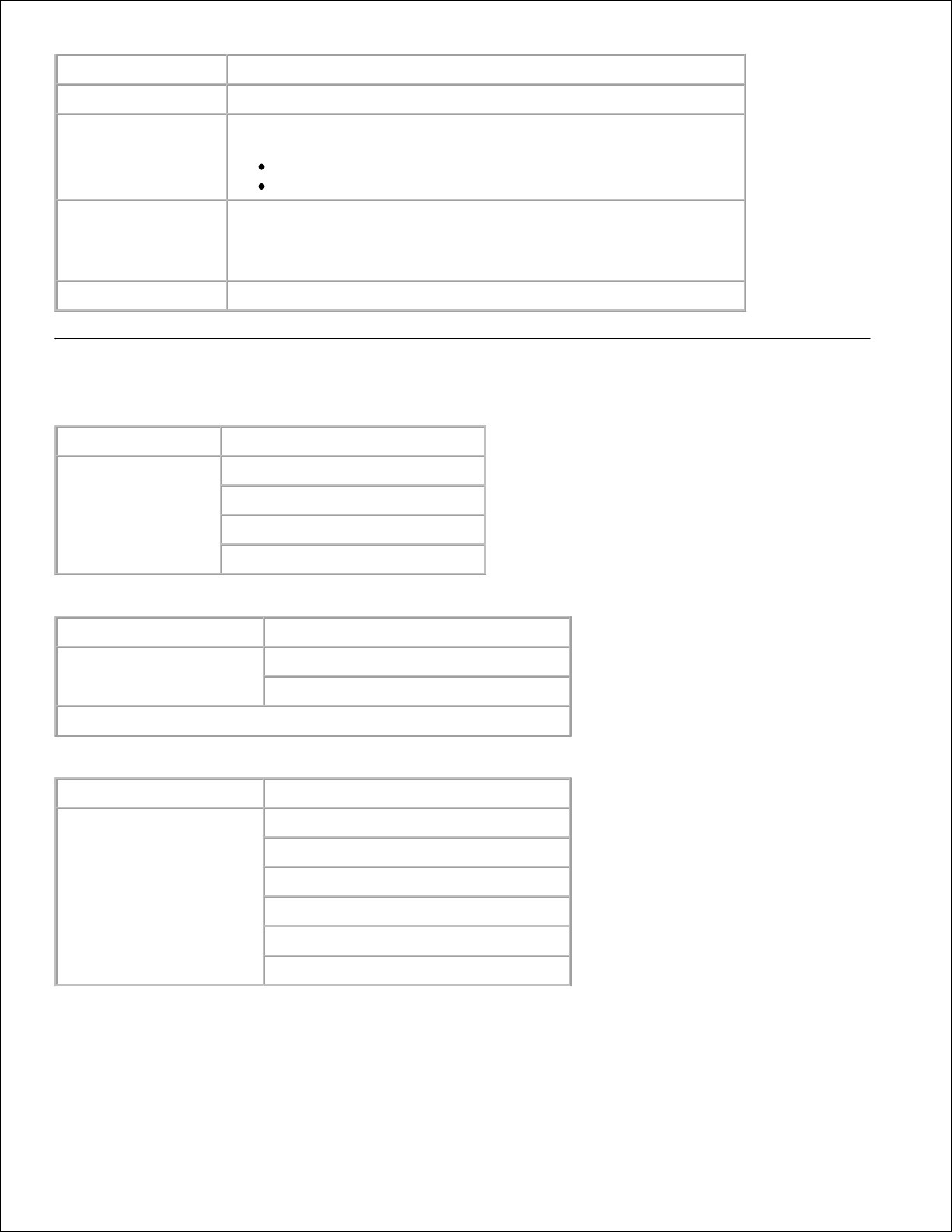
5.
从此菜单:
您可以:
配置文件列表
查看存储在打印机中的配置文件。
打印字体
打印可用于打印机中当前设置的打印机语言的所有字体的样本。
PCL 字体
Post Scr i pt 字体
打印目录
查看存储在闪存和磁盘选件的用户区域内的资源列表。
注意:? “打印目录页”仅在无故障的闪存选件或无故障的磁盘选件已安装并
已格式化时才出现。
资产报告
管理打印机的资产信息(例如:序列号、型号名称,等等)。
网络/ 端口
模式
模式主菜单
网络/ 端口
活动NI C
网络菜单
USB菜单
并口菜单
活动NI C模式
主菜单
模式主菜单
活动NI C
自动*
标准网络
*出厂默认设置
网络模式
主菜单
模式主菜单
网络
PCL智能切换
PS智能切换
NPA模式
网络缓冲区
MAC二进制PS
网络设置
仅当设备上装有标准网卡或额外的网卡时才显示各个“网络”子菜单。
使用“网络”菜单来更改通过网络端口(“标准网络”或“可选网络<x>”)发送的作业的打印机设置。
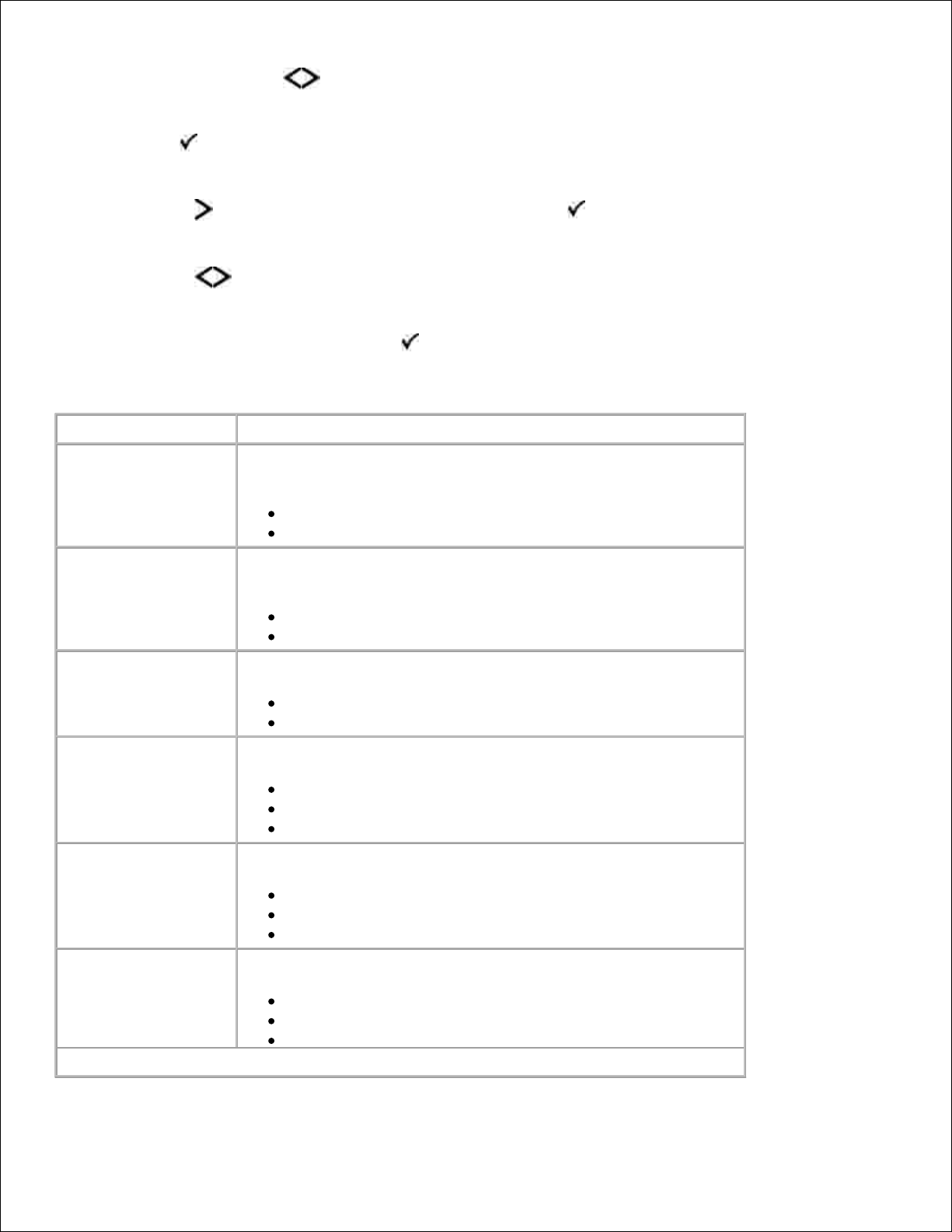
从菜单列表,使用箭头 按钮 滚动到“网络”菜单。1.
按选择 按钮 。2.
按右箭头 按钮 直到您需要的标题显示在显示屏上,然后按选择 按钮 。3.
使用箭头 按钮 在可用菜单项中滚动浏览。4.
当您需要的设置显示在显示屏时,按选择 按钮 来保存设置。5.
网络模式主菜单
从此菜单:
您可以:
PCL智能切换
设置打印机在打印作业需要PCL仿真时自动切换到PCL仿真,而不管默认的打
印机语言是什么。
开*
关
PS智能切换
设置打印机在打印作业需要Post Scr i pt仿真时自动切换到PosScri pt仿真,
而不管默认的打印机语言是什么。
开*
关
NPA模式
发送打印作业给打印机并同时查询打印机状态信息。
关
自动*
网络缓冲区
分配网络输入缓冲区的大小。
自动*
禁用
3K至<允许的最大值>(以1K为单位递增)。
MAC二进制PS
配置打印机以处理Maci ntosh二进制Post Scr i pt仿真打印作业。
关
开
自动*
标准网络设置
定义基本的打印机网络设置。
报告
网卡
TCP/I P
*出厂默认设置
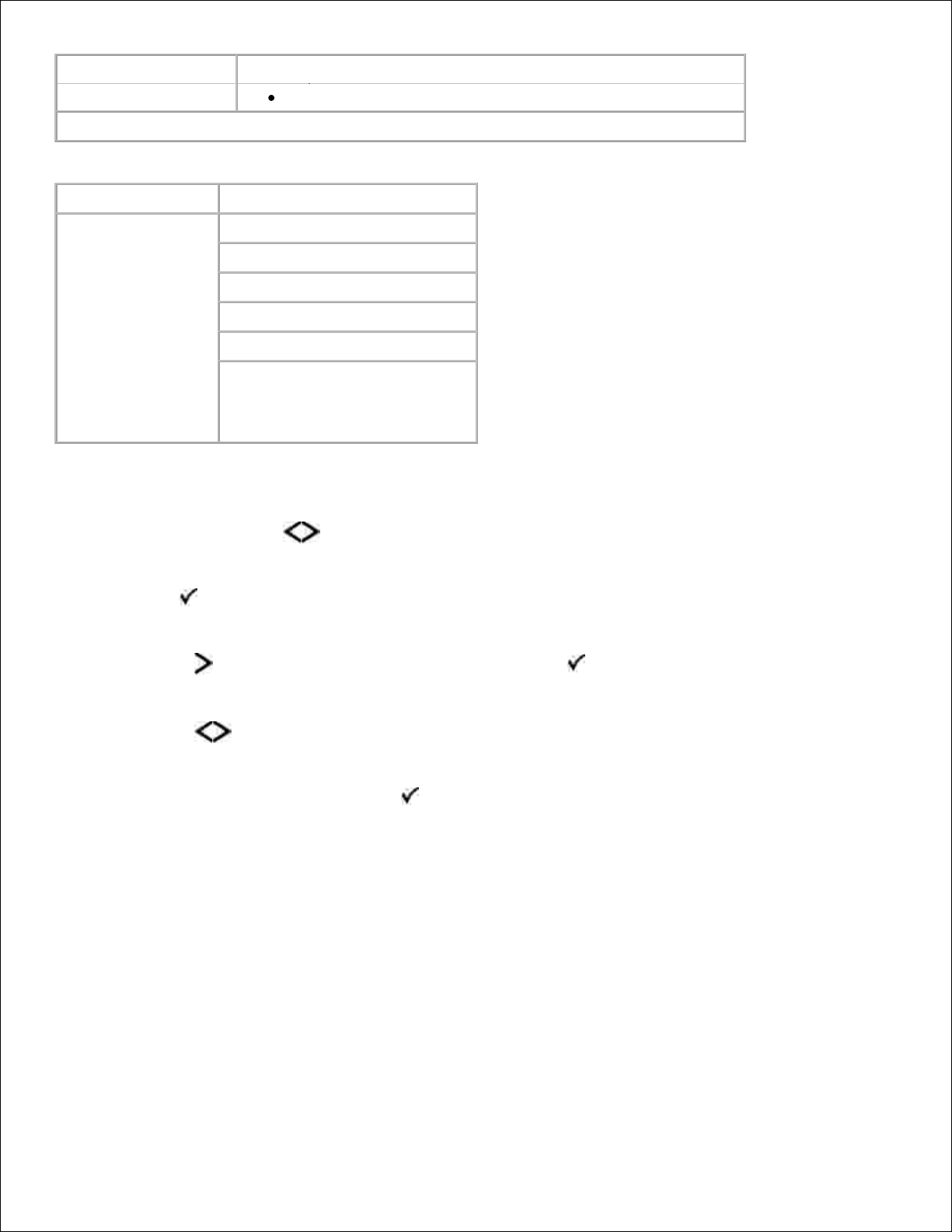
从此菜单:
您可以:
TCP/I P
I Pv6
*出厂默认设置
USB模式
模式
模式主菜单
USB
PCL智能切换
PS智能切换
NPA模式
USB缓冲区
MAC二进制PS
带ENA的USB
注意:? 仅适用于Del l 3300无线打印
适配器(单独出售)。
使用USB菜单来更改通过USB端口发送的作业的打印机设置。
从菜单列表,使用箭头 按钮 滚动到“USB”菜单。1.
按选择 按钮 。2.
按右箭头 按钮 直到您需要的标题显示在显示屏上,然后按选择 按钮 。3.
使用箭头 按钮 在可用菜单项中滚动浏览。4.
当您需要的设置显示在显示屏时,按选择 按钮 来保存设置。5.
USB模式主菜单
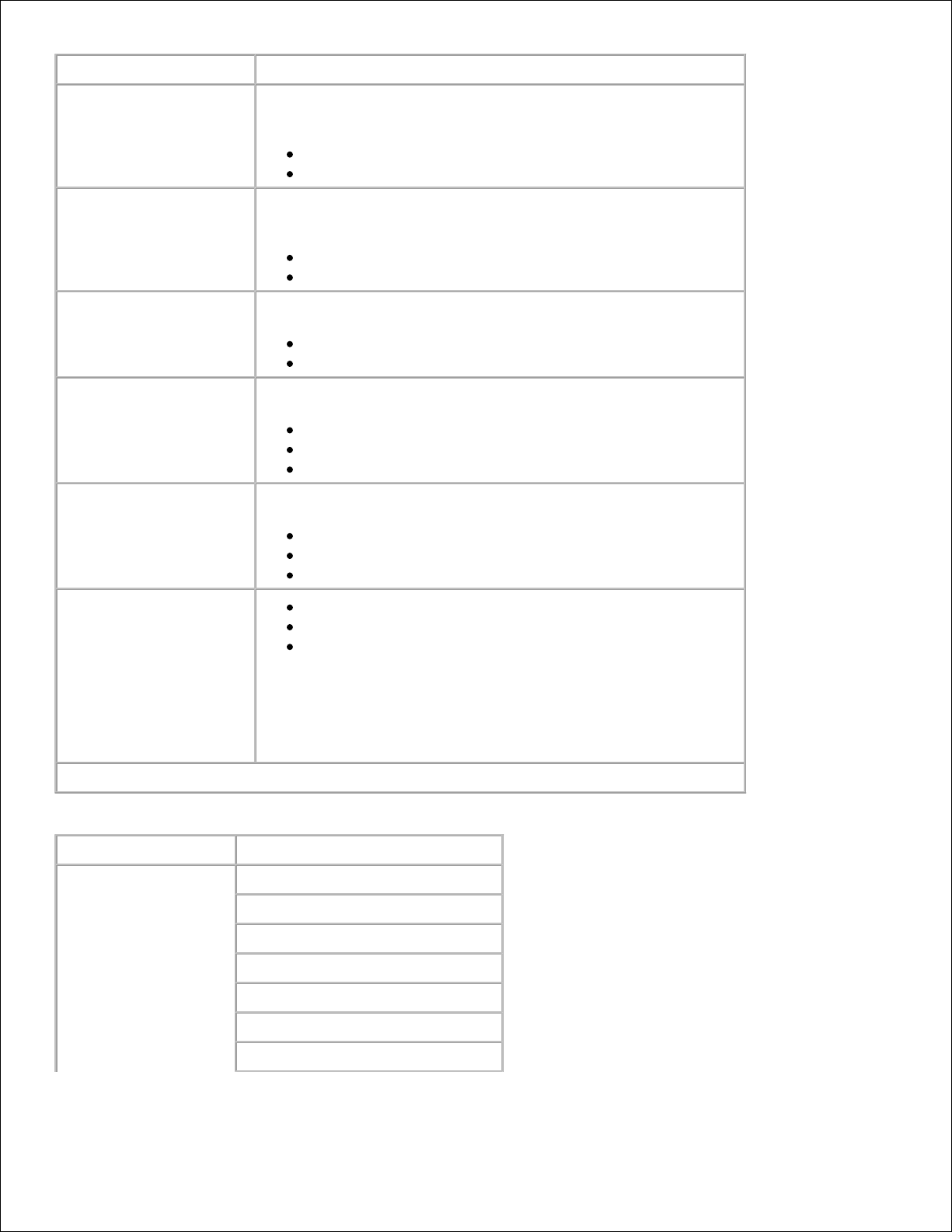
从此菜单:
您可以:
PCL智能切换
设置打印机在打印作业需要PCL仿真时自动切换到PCL仿真,而不管默认的
打印机语言是什么。
开*
关
PS智能切换
设置打印机在打印作业需要Post Scr i pt仿真时自动切换到PosScri pt仿真
,而不管默认的打印机语言是什么。
开*
关
NPA模式
发送打印作业给打印机并同时查询打印机状态信息。
关
自动*
USB缓冲区
分配USB输入缓冲区的大小。
自动*
禁用
3K至<允许的最大值>(以1K为单位递增)。
MAC二进制PS
配置打印机以处理Maci ntosh二进制Post Scr i pt仿真打印作业。
关
开
自动*
带ENA的USB
ENA地址-设置USB端口的ENA地址
ENA掩码-设置USB端口的ENA掩码
ENA网关-设置USB端口的ENA网关
注意:? 4个字段的IP地址(0.0.0. 0*)
注意:? 当ENA已连接时显示这些设置。
注意:? 仅适用于Del l 3300无线打印适配器(单独出售)。
*出厂默认设置
并口模式
模式
模式主菜单
并口
PCL智能切换
PS智能切换
NPA模式
并口缓冲区
高级状态
协议
承认初始化
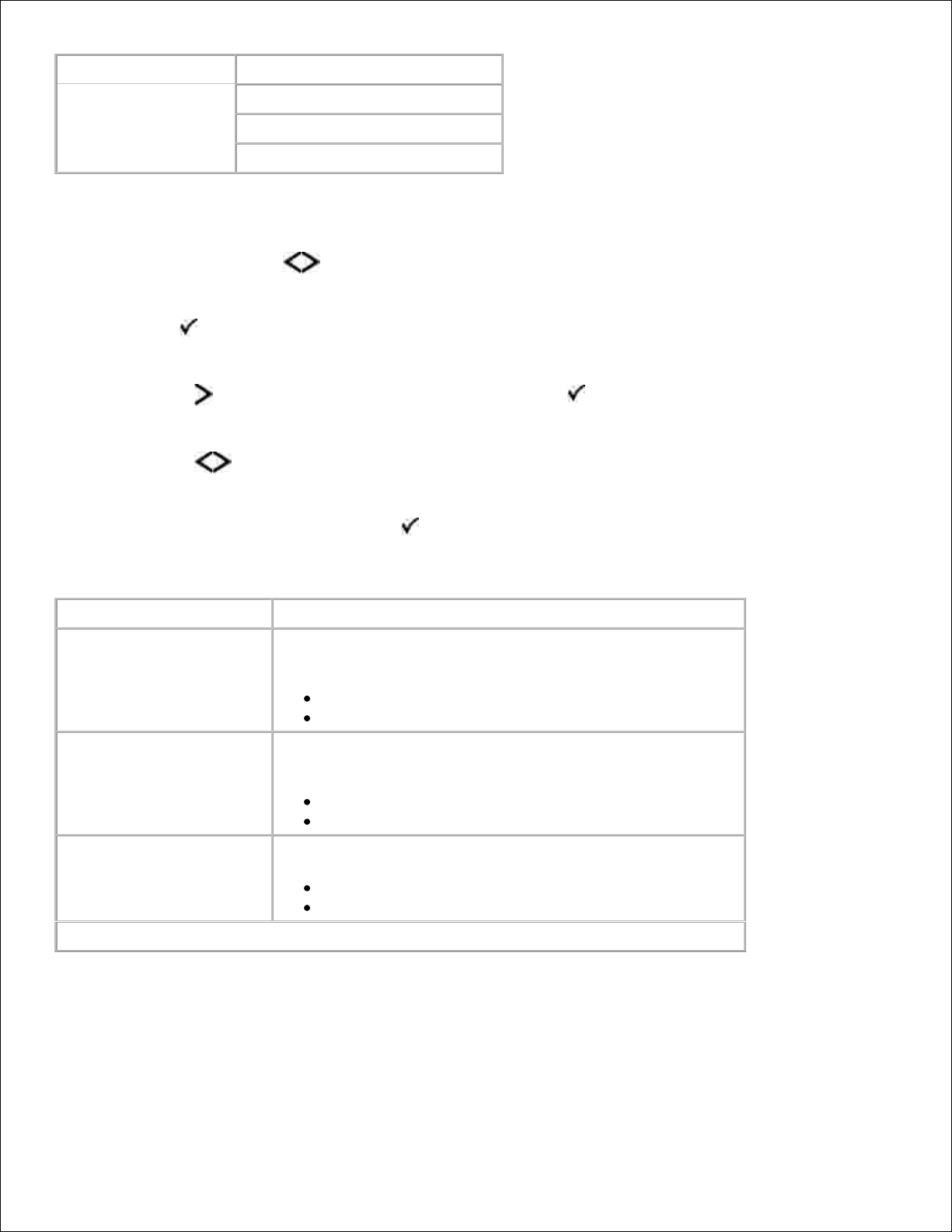
模式
模式主菜单
并口模式2
MAC二进制PS
带ENA的并口
使用“并口”菜单来更改通过并口发送的作业的打印机设置。
从菜单列表,使用箭头 按钮 滚动到“并口”菜单。1.
按选择 按钮 。2.
按右箭头 按钮 直到您需要的标题显示在显示屏上,然后按选择 按钮 。3.
使用箭头 按钮 在可用菜单项中滚动浏览。4.
当您需要的设置显示在显示屏时,按选择 按钮 来保存设置。5.
并口模式主菜单
从此菜单:
您可以:
PCL智能切换
设置打印机在打印作业需要PCL仿真时自动切换到PCL仿真,而不管默认
的打印机语言是什么。
开*
关
PS智能切换
设置打印机在打印作业需要PS仿真时自动切换到PS仿真,而不管默认的
打印机语言是什么。
开*
关
NPA模式
发送打印作业给打印机并同时查询打印机状态信息。
关
自动*
*出厂默认设置
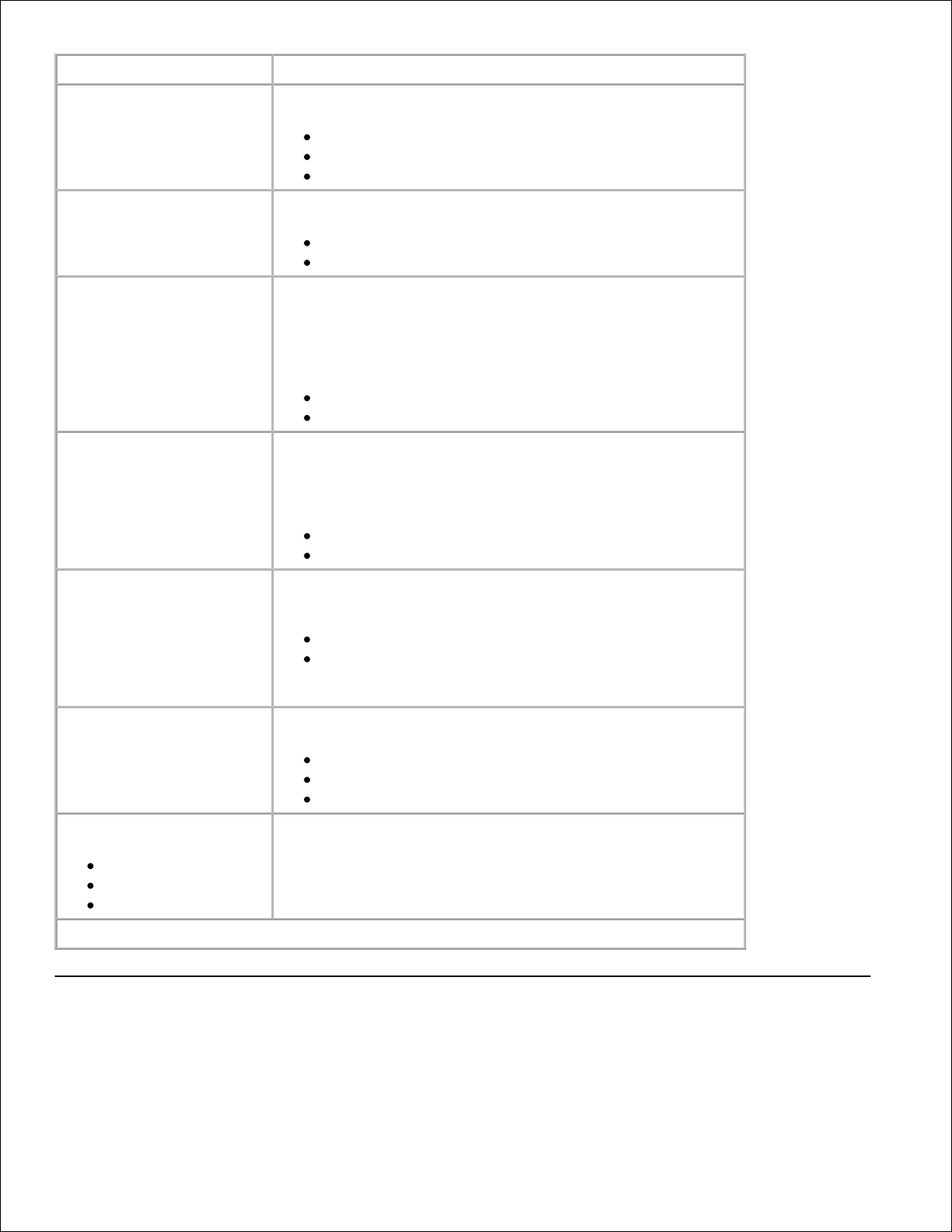
从此菜单:
您可以:
并口缓冲区
分配并口输入缓冲区的大小。
自动*
禁用
3K至<允许的最大值>(以1K为单位递增)。
高级状态
启用通过并行端口的双向通讯。
开*
关
协议
指定并行接口协议。
如果设置为“快速字节”(如果计算机支持“快速字节”),打印机将
以更高的传输速率接收信息;如果设置为“标准”,打印机将以正常的
传输速率接收信息。
标准
快速字节*
承认初始化
确定打印机是否承认来自计算机的硬件初始化请求。计算机通过激活并
行接口上的初始化信号来请求初始化。
很多个人计算机在每次开关机时都会激活初始化信号。
开
关*
并口模式2
确定是在脉冲波形的上升沿(开)还是下降沿(关)采样并行端口数据
。
关
开*
注意:? 只有受并行端口支持时,才会显示该菜单。
MAC二进制PS
配置打印机以处理Maci ntosh二进制Post Scr i pt仿真打印作业。
关
开
自动*
带ENA的并口
ENA地址
ENA掩码
ENA网关
配置并行端口的ENA地址、掩码和网关设置。
4个字段的IP地址(0. 0. 0. 0*)
注意:? 这些设置仅在ENA通过并行端口连接时显示。
*出厂默认设置
设置
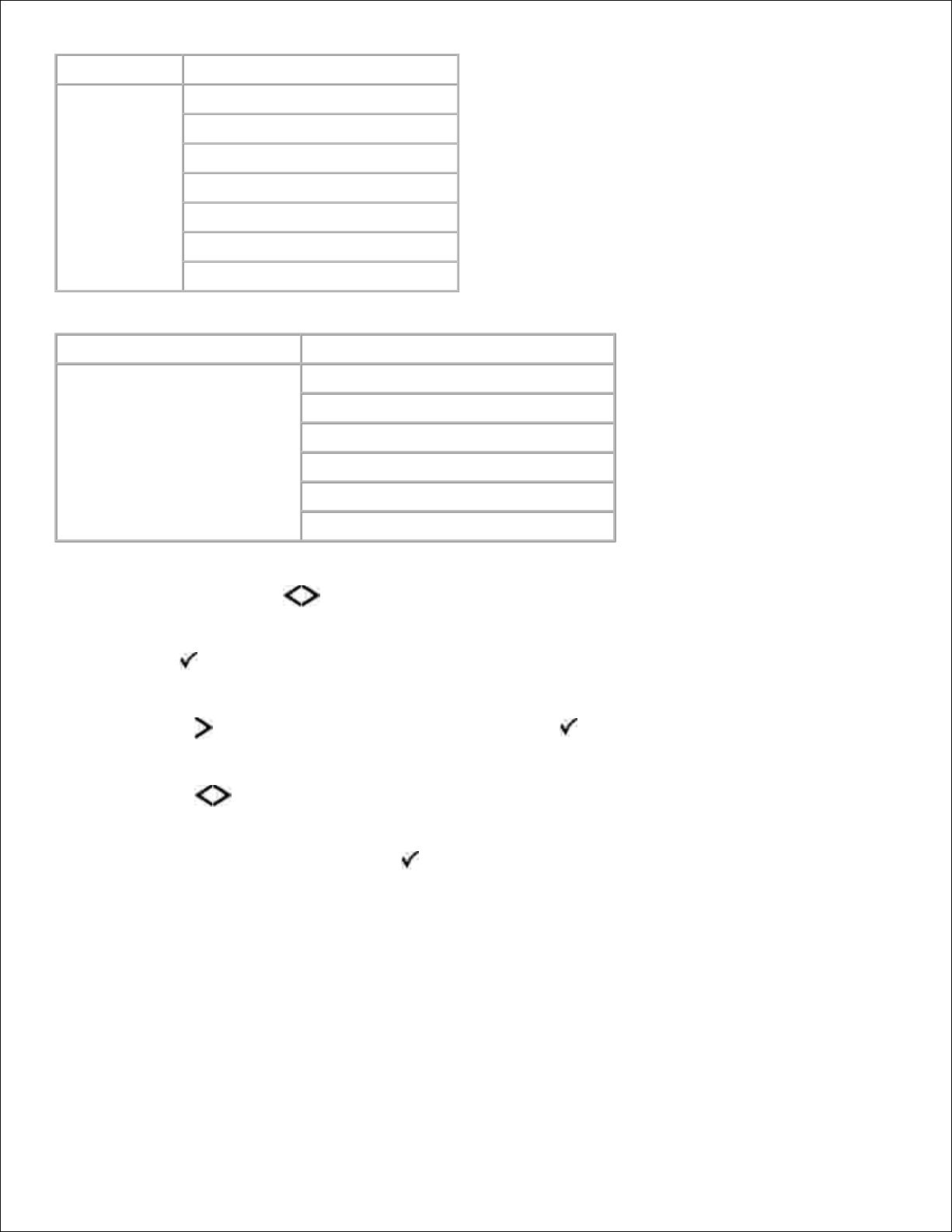
模式
模式主菜单
设置
常规设置
设置菜单
输出菜单
质量菜单
实用程序菜单
Post Scr i pt菜单
PCL仿真菜单
常规设置模式
主菜单
模式主菜单
常规设置
显示语言
运行初始设置
警报超时打印恢复
出厂默认设置
从菜单列表,使用箭头 按钮 滚动到“常规设置”菜单。1.
按选择 按钮 。2.
按右箭头 按钮 直到您需要的标题显示在显示屏上,然后按选择 按钮 。3.
使用箭头 按钮 在可用菜单项中滚动浏览。4.
当您需要的设置显示在显示屏时,按选择 按钮 来保存设置。5.
常规设置模式主菜单
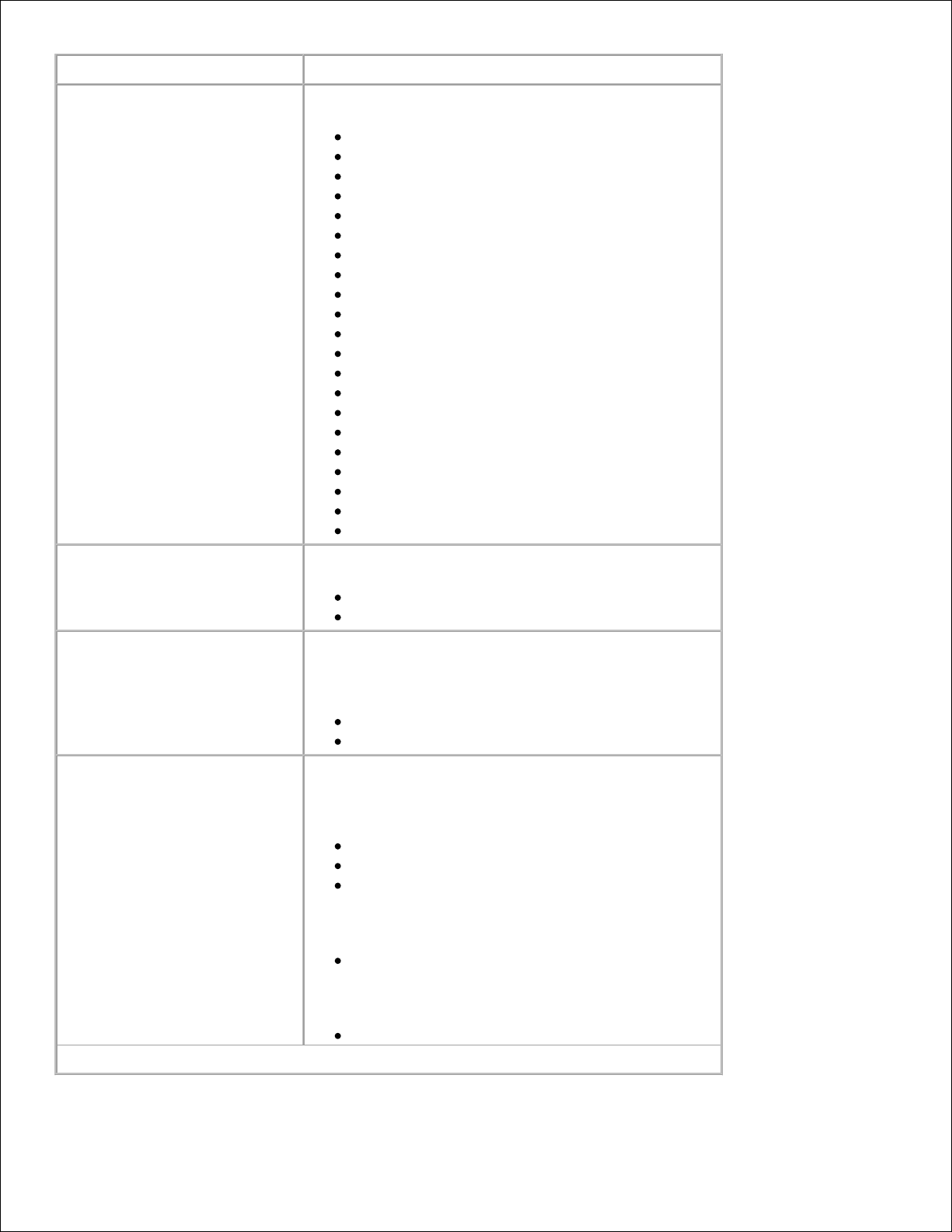
从此菜单:
您可以:
显示语言
设置显示屏显示上的文本语言。
英语*
阿拉伯语
巴西葡萄牙语
捷克语
丹麦语
荷兰语
芬兰语
法语
德语
希腊语
希伯来语
伊比利亚葡萄牙语
意大利语
日语(日本汉字)
挪威语
波兰语
俄语
简体中文
西班牙语
瑞典语
土耳其语
运行初始设置
接通打印机电源时启动设置向导。
是*
否
警报
设置警报,在打印机需要操作者干预时发出警告。
碳粉盒警报
关*
一次
超时
指定系统在进入低耗状态之前不活动的分钟数。
省电模式
禁用
1-240分钟
60分钟*
屏幕超时
15*-300秒
打印超时
禁用
*出厂默认设置
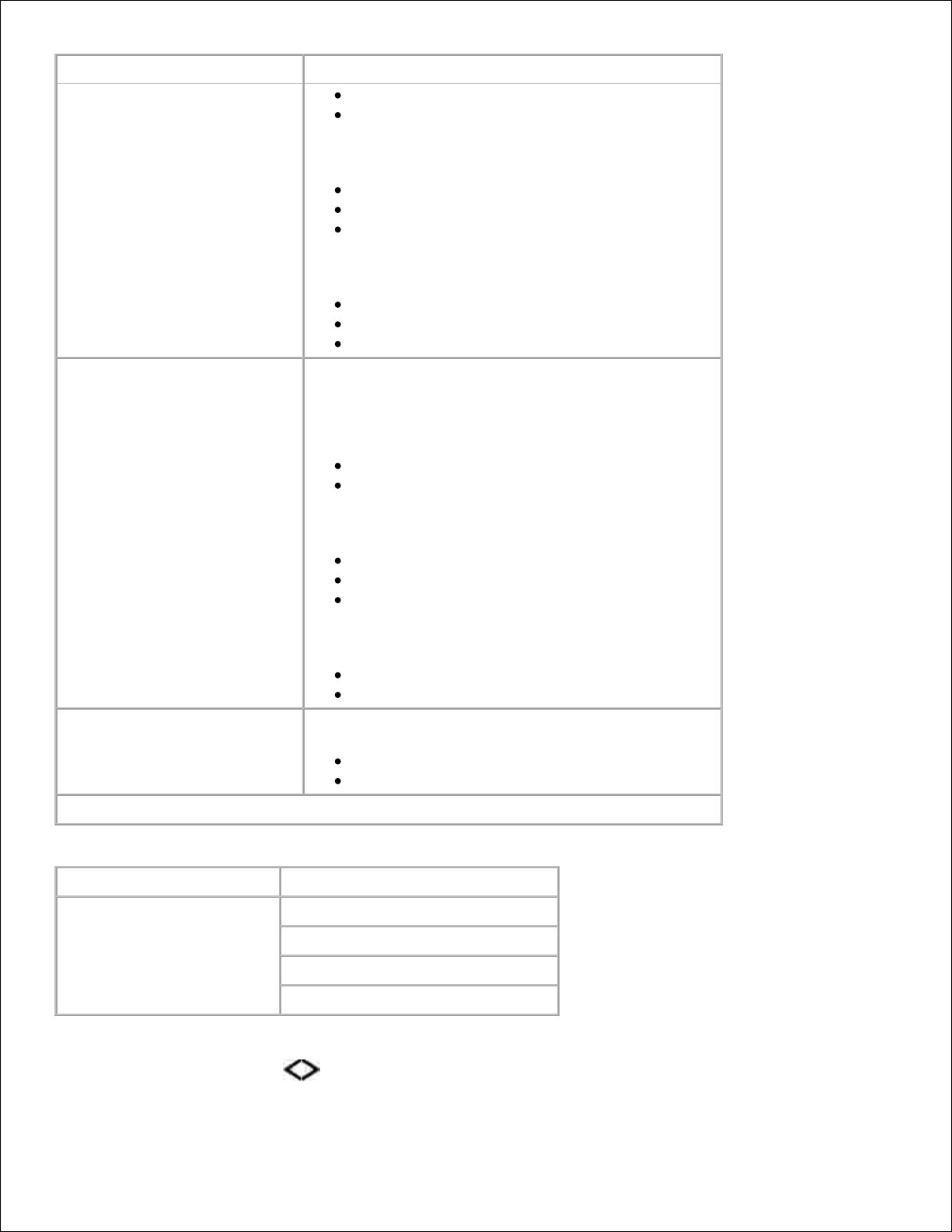
从此菜单:
您可以:
1-255秒
90秒*
等待超时
禁用
15-65535秒
40秒*
网络作业超时
禁用
10-255秒
90秒*
打印恢复
指定打印机是否在脱机后继续打印,是否重新打印卡纸的页面
,或等到整个页面处理完毕再准备打印。
自动继续
禁用*
5-255秒
卡纸恢复
开
关
自动*
页面保护
开
关*
出厂默认设置
将相应的设置重置或恢复为出厂默认值。
不恢复*
立即恢复
*出厂默认设置
设置模式
主菜单
模式主菜单
设置
打印机语言
打印区域
下载目标
资源保存
从菜单列表,使用箭头 按钮 滚动到“设置”菜单。1.
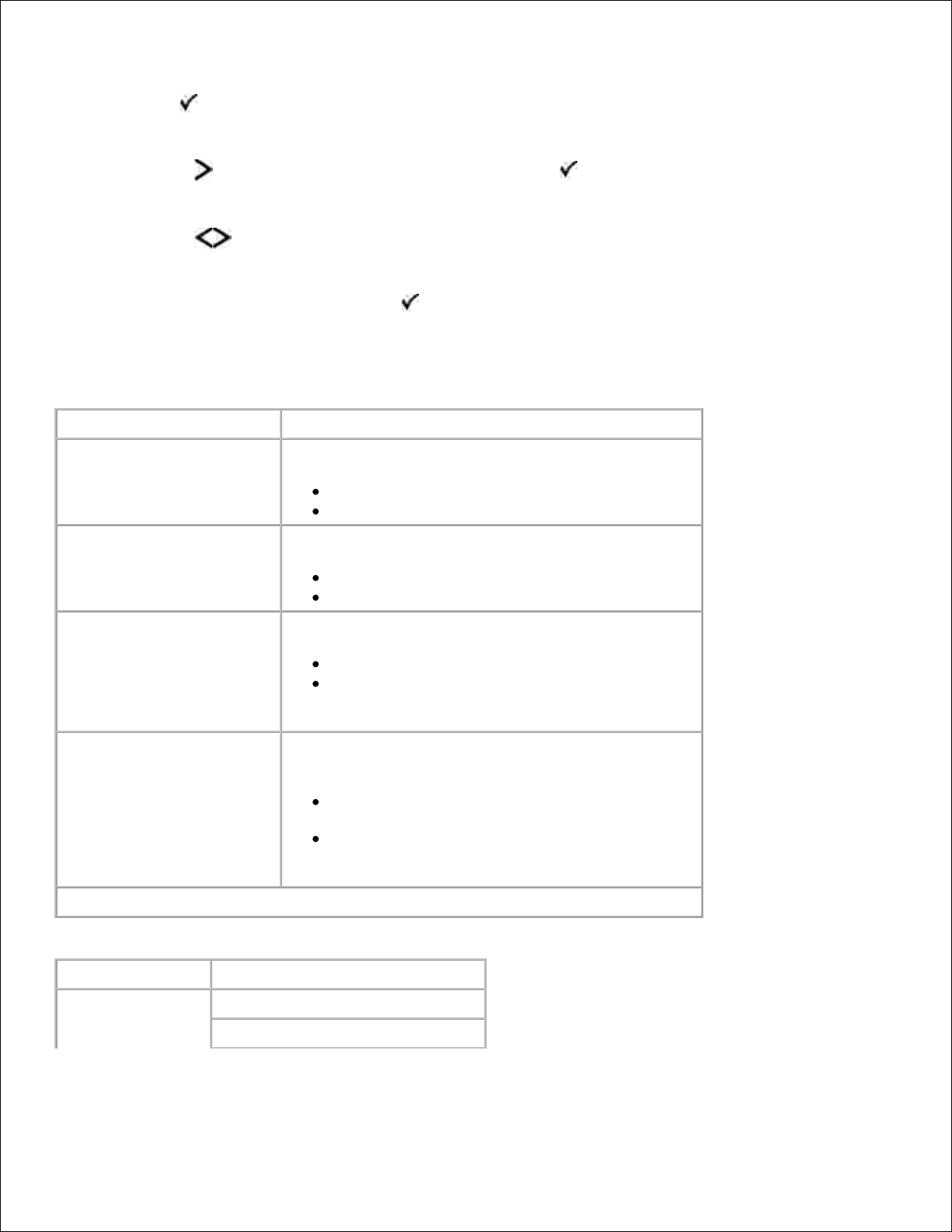
1.
按选择 按钮 。2.
按右箭头 按钮 直到您需要的标题显示在显示屏上,然后按选择 按钮 。3.
使用箭头 按钮 在可用菜单项中滚动浏览。4.
当您需要的设置显示在显示屏时,按选择 按钮 来保存设置。5.
使用“设置”菜单来根据使用的计算机系统配置打印机如何格式化一行的结尾。
设置模式主菜单
从此菜单:
您可以:
打印机语言
定义用于从计算机向打印机传输数据的默认打印机语言。
PS仿真
PCL仿真*
打印区域
修改逻辑和物理可打印区域。
正常*
整页
下载目标
指定下载资源的存储位置。
RAM*
闪存
注意:? 仅在已安装闪存选件时显示“下载目标”。
资源保存
指定打印机在接收到所需内存比可用内存多的作业时,是否保
存所有永久的已下载资源,如RAM中存储的字体和宏。
关*-打印机只能将下载资源保留到需要内存为止。然后
它将删除那些与非活动打印机语言相关联的资源。
开-在更改语言和重置打印机时,打印机为所有打印机语
言保留所有的已下载资源。如果打印机内存用完,将显
示38内存已满 消息。
*出厂默认设置
输出模式
主菜单
模式主菜单
输出
面数(双面)
双面打印装订
